第 1 列テーブルの設置の完了
|
|
|
- あゆみ なかじゅく
- 5 years ago
- Views:
Transcription
1 CHAPTER 11 この章では 第 1 列テーブルの設置を完了する手順について説明します 11-1
2 ステップ 1 電源 / イーサネットチャネルパネルを外側の脚に取り付けます キー部品の説明部品番号数量カートンコメント 1 電源 / イーサネットチャネルパネルカバー 外側脚の右 2 電源 / イーサネットチャネルパネルカバー 外側脚の左 xx xx ( 注 ) これらのパネルは ディスプレイ構造から見たときの状態で示されています そのため 左右が逆になっています 図 11-1 外側脚へのチャネルパネルの取り付け 11-2
3 ステップ 2 次の手順を実行して テーブルセクションを組み立てます a. テーブルトップ部品を正しい方向を上にしてテーブル構造の上に置き それらを最終位置から少しずらしておきます テーブル上には一度に 2 つのテーブルセクションのみを置きます ( 注 ) 図 11-2 の画像では わかりやすくするために裏返しで表示しています 注意 テーブルセクションを裏返しにして置くことは絶対にしないでください テーブルトップの木の仕上げが傷つく可能性があります 次の手順に従ってテーブルトップの連結作業を行っている間は 別の人が部品を支えていなければならない場合があります b. 5 つの木製ビスケット ( 付記番号 4) を溝に取り付けます その後 テーブルセクションどうしをゆっくりと押し付けます c. 2 つの半月形の連結器具 ( 付記番号 3) を設置し それらを締めてテーブルをつなぎます d. 2 枚の連結プレート ( 付記番号 5) を 12 本のネジ ( 付記番号 6) を使用して取り付けます e. 残りのテーブル連結について b. から d. を繰り返します キー部品の説明部品番号数量カートンコメント 1 半月形のテーブル連結器具 xx または xx 2 木製ビスケット xx 3 連結プレート xx 4 M8 x 16mm ネジ サブ xx 4 44 は 発注したテーブルのタイプ ( メイプルまたはウォルナット ) によって異なります
4 図 11-2 テーブルアセンブリ上へのテーブルセクションの設置と接続 11-4
5 ステップ 3 次の手順を実行して テーブルセクションをテーブル脚に固定します a. 完全に組み立てられたテーブルトップを正しい位置にスライドします b. テーブルトップを 26 本のネジ ( 付記場号 2) で脚に固定します ( 注 ) 中央の脚に対してディスプレイ構造に最も近い 2 本のネジを取り付けることから始めます その後 外側の各脚にも同様に 2 本のネジを取り付けます 最後に すべてのネジを取り付け それらを締めます c. 上部のケーブルランナーを 16 本の M4 x 10mm ネジ ( 図 11-3 の付記番号 1) でテーブルに固定します キー 部品の説明 部品番号 数量 カートン コメント 1 ケーブルランナー 上部 ( 右 ) ( 左 ) M4 x 10mm ネジ xx 3 M8 x 16mm ネジ xx サブ xx 図 11-3 テーブル脚へのテーブルセクションの取り付け 11-5
6 ステップ 4 次の手順を実行して マイクとケーブルランナーカバーを取り付けます a. マイクケーブルをテーブルの穴に通し 各マイクを 2 本のネジ ( 付記番号 5) で固定します マイクをミュートボタンがユーザ側を向くように配置します b. マイク延長ケーブル ( 付記番号 7) を接続し 図に示されているようにマイクケーブルを配線します これらのケーブルは ベルクロストリップを使用してテーブル脚のクリップに固定します c. 各ケーブルランナーカバー ( 付記番号 2 と 3) を所定の位置に 8 本のネジ ( 付記番号 1) で固定します d. ケーブルが 化粧パネルの取り付け時に挟まれることがないように 構造内部に収まっていることを確認します メカニカルな部品がケーブルと干渉するのを防ぐには ケーブルの配線位置が重要です e. 中央のマイクケーブルが木材の裏面のチャネルに沿って進み 上部トラスの中へと配線されていることを確認します 詳細については 図 11-4 を参照してください キー部品の説明部品番号数量カートンコメント 1 M4 x 10mm なべ頭ネジ xx 2 左側のケーブルランナーカバー xx 3 右側のケーブルランナーカバー xx 4 マイクアセンブリ CTS-TX9K-MIC M4 x 30mm ネジ N/A マイクキットに同梱 6 マイクジャンパケーブル N/A ベルクロストラップ xx マイクキットに同梱 70 6 図 11-4 には示されていません こ れらのストラップはケーブル配線に 利用します 11-6
7 図 11-4 マイクとマイクケーブルの取り付け 11-7
8 ステップ 5 次の手順を実行して Cisco TelePresence Touch デバイス用イーサネットケーブルと共有プレゼンテーションケーブルを接続し 配線します a. プレゼンテーションディスプレイ共有用と Touch デバイス用のケーブルを中央構造のブラケットを経由して中央テーブルのケーブル出口まで通します プレゼンテーションケーブルは 3 本提供されています そのうちの 1 本のみを取り付けます 各ケーブルにはそれぞれ異なるタイプのコネクタ (VGA mini-displayport または DisplayPort) が付いています ( 注 ) 会議の参加者に合わせて適切なコネクタタイプを使用してください システムの設置が完了した後にプレゼンテーションケーブルを交換することは困難です プレゼンテーションケーブルコネクタ用のアダプタは提供されていません ただし コネクタタイプを別のタイプに変換するアダプタを購入することはできます b. 各ケーブルをトラスの別々の開口部 ( 図 11-5 に示されている V 字形ウィング ) に通します (1 本は左側のトラス もう 1 本は右側のトラス ) c. ケーブルをトラスに通した後 それらのケーブルをケーブルガイドに通します このとき イーサネットケーブルはディスプレイに最も近いケーブルガイドチャネルを通り プレゼンテーションディスプレイ用ケーブルはディスプレイから最も遠いチャネルを通るようにします d. ケーブルガイド ( 付記番号 3) を所定の位置に 3 本のネジ ( 付記番号 4) で固定します シスコのロゴが会議参加者側に向いていることを確認します e. テーブルから十分な長さのケーブルが出ていることを確認します 最も遠い参加者にまで届くように プレゼンテーションケーブルの長さを十分確保します Cisco Touch デバイス用に約 3 フィート (1 メートル ) の長さを確保します キー部品の説明部品番号数量カートンコメント 1 プレゼンテーションケーブル + 音声 8 メートル VGA コネクタ 1 DisplayPort コネクタおよび HDMI-to-DisplayPort コネクタ 2 脚注を参照 1 46 脚注を参照 一部のシステムには VGA コネクタしか同梱されないことに注意してください Mini-DisplayPort コネクタおよび HDMI-to-DisplayPort コネクタ メートル (20 フィート ) のイーサネッ トケーブル (Cisco Touch 用 ) 3 ケーブルガイド xx 4 M4 皿ネジ xx このケーブルの部品番号は です 2. ケーブルの部品番号は アダプタの部品番号は です アダプタは コーデックへの接続に必要です 3. ケーブルの部品番号は アダプタの部品番号は です アダプタは コーデックへの接続に必要です 11-8
9 図 11-5 プレゼンテーションディスプレイと Touch デバイスのケーブルの取り付け 11-9
10 ステップ 6 プレゼンテーション共有の音声ケーブルとビデオケーブルの端部にケーブル管理ボールを追加します このボールにより プレゼンテーションケーブルがケーブル出口に滑り込んでテーブル内に消えてしまうのを防ぎます キー 部品の説明 部品番号 数量 カートン コメント 1 ケーブル管理ボール xx 1 17 図 11-6 ケーブル管理ボールの取り付け 11-10
11 ステップ 7 次の手順を実行して プレゼンテーションケーブルを配線し 内側ケーブルブリッジキャップをテーブルアセンブリに取り付けます a. プレゼンテーションケーブルをケーブルブリッジの内側部品 ( プラスチック製の漏斗形状アセンブリ ) に通します b. 内側ケーブルブリッジキャップ ( 付記番号 1) を 4 組のネジとナットでケーブルブリッジに取り付けます このとき プレゼンテーションケーブルがケーブルブリッジとケーブルブリッジキャップの間を通るようにします c. プレゼンテーションケーブルをテーブルの穴から 8 フィート (2.5 メートル ) 引き出します キー部品の説明部品番号数量カートンコメント 1 プレゼンテーションケーブル N/A 1 取り付け済み 2 内側ケーブルブリッジキャップ M4 x 10mm ネジ M4 ナット 図 11-7 内側ケーブルブリッジキャップの取り付け (1/2): ケーブルブリッジキャップとプレゼンテーションケーブル 11-11
12 ステップ 8 次の手順を実行して Cisco Touch ケーブルを配線し ケーブルブリッジの組み立てを完了します a. Touch デバイス用のケーブルを 8 フィート (2.5 メートル ) 引き出します b. ステップ 7 で取り付けた内側ケーブルブリッジキャップとケーブルブリッジの間に Touch デバイスケーブルを配置します c. ケーブルブリッジを所定の位置まで回転させ 2 本のネジ ( 付記番号 4) を使用してブリッジをテーブルアセンブリに固定します ( 注 ) プレゼンテーションケーブルと Touch ケーブルが別々の配線経路にあることを確認します キー部品の説明部品番号数量カートンコメント 1 Cisco Touch ケーブル (5 メートルの イーサネットケーブル ) 2 内側ケーブルブリッジキャップ xx 3 ケーブルブリッジ xx 4 M4 x 10mm ネジ xx 1 取り付け済み
13 図 11-8 ケーブルブリッジキャップの取り付け (2/2): ケーブルブリッジキャップと Cisco Touch ケーブル 11-13
14 ステップ 9 次の手順を実行して 上部と下部の内側プライバシーパネルを取り付けます a. 下部プライバシーパネルを所定の場所に配置し テーブルアセンブリに取り付けます b. 上部プライバシーパネルを取り付けます このパネルは マグネットでテーブルアセンブリに取り付けられます ステップ 10 ボールスタッドを圧入して 右と左のテーブル脚パネル ( 付記番号 3 と 4) を取り付けます キー部品の説明部品番号数量カートンコメント 1 中央下部のプライバシーパネル ( 内側 ) xx 2 中央上部のプライバシーパネル ( 内側 ) xx 3 右テーブル脚パネル xx 4 左テーブル脚パネル xx N/A テーブル脚に事前に取り付 けられている 2 N/A テーブル脚に事前に取り付 けられている 11-14
15 図 11-9 中央の上部と下部のプライバシーパネルの取り付け ( 内側 ) 11-15
16 ステップ 11 マイクケーブルカバーを中央テーブルの裏面の所定の位置にクリップ留めします このクリップにより マイクケーブルが自身のチャネルから垂れ下がることがなくなり テーブル裏の外観がきれいになります キー部品の説明部品番号数量カートンコメント 1 マイクケーブルカバー 図 マイクケーブルカバーの取り付け ステップ 12 テーブル脚から保護プラスチックフィルムをはがします 11-16
ケーブルの接続と配線
 CHAPTER 10 この章では システムのに関する情報を提供します ( 第 1 列テーブルアセンブリを含む ) この章の内容は 次のとおりです ケーブルのラベル付け (P.10-1) ディスプレイフレームとケーブルランナーのラベル付け (P.10-3) および第 1 列テーブルの組み立ての続行 (P.10-5) メインディスプレイアセンブリの (P.10-15) CTS TX9000 システムと
CHAPTER 10 この章では システムのに関する情報を提供します ( 第 1 列テーブルアセンブリを含む ) この章の内容は 次のとおりです ケーブルのラベル付け (P.10-1) ディスプレイフレームとケーブルランナーのラベル付け (P.10-3) および第 1 列テーブルの組み立ての続行 (P.10-5) メインディスプレイアセンブリの (P.10-15) CTS TX9000 システムと
電源ケーブルと信号ケーブルの配線
 CHAPTER 8 改訂 :June 12, 2008 図番部品の説明 Part Number 数量カートン注 1 配電ユニット 74-4787-01 4 1 2 スピーカーケーブル 37-0849-01 3 10 3 8 m DVI/VGA + 間オーディオケーブル 37-0848-01 1 10 4 6 m HDMI/HDMI 間ビデオケーブル 37-0854-01 1 10 5 3 m( オレンジ
CHAPTER 8 改訂 :June 12, 2008 図番部品の説明 Part Number 数量カートン注 1 配電ユニット 74-4787-01 4 1 2 スピーカーケーブル 37-0849-01 3 10 3 8 m DVI/VGA + 間オーディオケーブル 37-0848-01 1 10 4 6 m HDMI/HDMI 間ビデオケーブル 37-0854-01 1 10 5 3 m( オレンジ
Cisco TelePresence System のオプション機器
 CHAPTER 1 Cisco Digital Media Player Cisco Digital Media Player(DMP) は デジタルディスプレイ上に高解像度の実況 オンデマンド式ビデオ モーショングラフィック Web および動的コンテンツの再生を通じてデジタル信号と企業 TV を可能にする高信頼性の IP ベース型ハードウェアエンドポイントです DMP の詳細については 次の URL
CHAPTER 1 Cisco Digital Media Player Cisco Digital Media Player(DMP) は デジタルディスプレイ上に高解像度の実況 オンデマンド式ビデオ モーショングラフィック Web および動的コンテンツの再生を通じてデジタル信号と企業 TV を可能にする高信頼性の IP ベース型ハードウェアエンドポイントです DMP の詳細については 次の URL
Cisco Webex Room Kit 設置ガイド
 Cisco Webex Room Kit 設置ガイド 梱包内容 アクセサリー ( 別売 ) テーブルマイク 2 本 マイク延長ケーブル 2 本 HDMI セカンドモニタケーブル 1.5 m/4.9 フィート HDMI プレゼンテーションケーブル 8 m/26.2 フィート メディアバー タッチコントローラ タッチコントローラ用の電源アダプタ タッチコントローラ用ネットワークケーブル ( フラット )8
Cisco Webex Room Kit 設置ガイド 梱包内容 アクセサリー ( 別売 ) テーブルマイク 2 本 マイク延長ケーブル 2 本 HDMI セカンドモニタケーブル 1.5 m/4.9 フィート HDMI プレゼンテーションケーブル 8 m/26.2 フィート メディアバー タッチコントローラ タッチコントローラ用の電源アダプタ タッチコントローラ用ネットワークケーブル ( フラット )8
ラックの取り付け
 EFT ドラフト APPENDIX A この付録では について説明します 内容は次のとおりです ラックに関する要件 (P.A-1) ラックマウントに関する事項 (P.A-2) ラックへの Cisco MDS 9250i スイッチの取り付け (P.A-6) ラックに関する要件 ここでは 周囲温度が 32 ~ 104 F(0 ~ 40 C) であると想定し 次のラックに設置する場合の要件を示します Cisco
EFT ドラフト APPENDIX A この付録では について説明します 内容は次のとおりです ラックに関する要件 (P.A-1) ラックマウントに関する事項 (P.A-2) ラックへの Cisco MDS 9250i スイッチの取り付け (P.A-6) ラックに関する要件 ここでは 周囲温度が 32 ~ 104 F(0 ~ 40 C) であると想定し 次のラックに設置する場合の要件を示します Cisco
IX5000 現場交換可能なユニット ガイド
 作成日 :2014 年 12 月 10 日改訂日 :2015 年 4 月 14 日 この章では Cisco TelePresence System IX5000 の現場交換可能なユニット (FRU) の交換手順について説明します この章の構成は 次のとおりです 現場交換可能ユニットのリスト (P.1) シリアル番号の位置の確認 (P.12) カメラの交換 ( 製品番号 :CTS-5K-CAM-CLSTR=)
作成日 :2014 年 12 月 10 日改訂日 :2015 年 4 月 14 日 この章では Cisco TelePresence System IX5000 の現場交換可能なユニット (FRU) の交換手順について説明します この章の構成は 次のとおりです 現場交換可能ユニットのリスト (P.1) シリアル番号の位置の確認 (P.12) カメラの交換 ( 製品番号 :CTS-5K-CAM-CLSTR=)
ラック マウント トレイの取り付け
 ラックマウントトレイの取り付け 601530-293 2012 Hewlett-Packard Development Company, L.P. ラックマウントトレイの取り付け はじめに このガイドでは ラックマウントトレイを HP Z2x0 CMT Z4x0 および xw4x00 ワークステーションシリーズに取り付ける方法について説明します また トレイを取り付けたワークステーションをラックに設置する方法についても説明します
ラックマウントトレイの取り付け 601530-293 2012 Hewlett-Packard Development Company, L.P. ラックマウントトレイの取り付け はじめに このガイドでは ラックマウントトレイを HP Z2x0 CMT Z4x0 および xw4x00 ワークステーションシリーズに取り付ける方法について説明します また トレイを取り付けたワークステーションをラックに設置する方法についても説明します
スライディング ラック マウント キットの取り付け
 スライディングラックマウントキットの取り付け 概要 このマニュアルでは HP 600 ワークステーションおよび HP 800 ワークステーションでのスライディングラックマウントキットの取り付け方法を説明します また ワークステーションをラックに取り付ける方法についても説明します キットの内容 この製品には HP ラウンドホールおよびスクエアホールラック 従来の HP ラック スレッドホール付きのラックなどのサードパーティ製ラックにスライディングラックキットを取り付けるために必要になる部品が含まれています
スライディングラックマウントキットの取り付け 概要 このマニュアルでは HP 600 ワークステーションおよび HP 800 ワークステーションでのスライディングラックマウントキットの取り付け方法を説明します また ワークステーションをラックに取り付ける方法についても説明します キットの内容 この製品には HP ラウンドホールおよびスクエアホールラック 従来の HP ラック スレッドホール付きのラックなどのサードパーティ製ラックにスライディングラックキットを取り付けるために必要になる部品が含まれています
Devio CR- 1T / CR- 1C クイックスタートガイド July
 Devio CR- 1T / CR- 1C クイックスタートガイド July 2016 585.0396.900 同梱内容 Devio CR- 1T Devio CR-1 Devio DTM-1 テーブルトップビームフォーミングマイクロフォン 電源ケーブル :24V / 2.5A USB3.0 ケーブル (TYPE A - TYPE B) ブラケットおよび取り付けネジ 2 ピン及び 4 ピンユーロブロックコネクター
Devio CR- 1T / CR- 1C クイックスタートガイド July 2016 585.0396.900 同梱内容 Devio CR- 1T Devio CR-1 Devio DTM-1 テーブルトップビームフォーミングマイクロフォン 電源ケーブル :24V / 2.5A USB3.0 ケーブル (TYPE A - TYPE B) ブラケットおよび取り付けネジ 2 ピン及び 4 ピンユーロブロックコネクター
コンポーネントの交換
 ヒート シンクの取り外し, 1 ページ CPU およびヒート シンクの取り付け, 4 ページ DIMM およびチャネル, 8 ページ DIP スイッチの位置と機能, 11 ページ ヒート シンクの取り外し この手順は 故障した CPU を交換したり シスコ CPU をアップグレードしたりする場合に使用 します 注 シスコ認定の CPU 交換部品以外は使用しないでください 手順 ステップ 1 No.2
ヒート シンクの取り外し, 1 ページ CPU およびヒート シンクの取り付け, 4 ページ DIMM およびチャネル, 8 ページ DIP スイッチの位置と機能, 11 ページ ヒート シンクの取り外し この手順は 故障した CPU を交換したり シスコ CPU をアップグレードしたりする場合に使用 します 注 シスコ認定の CPU 交換部品以外は使用しないでください 手順 ステップ 1 No.2
RPI-ZUMO-ASM-MANUAL Raspberry Pi on Zumo キット 組立てマニュアル ver2.0 弊社製品 Raspberry Pi on Zumo キットをお買い上げ頂きありがとうございます 本製品は組立てキットとなっております 以
 Raspberry Pi on Zumo キット 組立てマニュアル 2017.08.22 ver2.0 弊社製品 Raspberry Pi on Zumo キットをお買い上げ頂きありがとうございます 本製品は組立てキットとなっております 以降の手順に基づき組立ててお使い下さい 1. 製品の概要 Raspberry Pi on Zumo は Pololu 社製 Zumo Robot for Arduino
Raspberry Pi on Zumo キット 組立てマニュアル 2017.08.22 ver2.0 弊社製品 Raspberry Pi on Zumo キットをお買い上げ頂きありがとうございます 本製品は組立てキットとなっております 以降の手順に基づき組立ててお使い下さい 1. 製品の概要 Raspberry Pi on Zumo は Pololu 社製 Zumo Robot for Arduino
CM317-JP CN1/CN1CN CN2/CN2CN ベースフレーム (x1) サイドパネル (x2) デュアルヒンジドア (x1) 観音式ドア (x1) ケーブル管理フィンガー (x20) ハードウェアキット (x1) CN1:#12-24 ネジ用ラックマウントレール (x4) CN1CN:
 1/20 CM317-JP CN1/CN1CN CN2/CN2CN ベースフレーム (x1) サイドパネル (x2) デュアルヒンジドア (x1) 観音式ドア (x1) ケーブル管理フィンガー (x20) ハードウェアキット (x1) CN1:#12-24 ネジ用ラックマウントレール (x4) CN1CN: ケージナット用ラックマウントレール (x4) ベースフレーム (x1) デュアルヒンジドア
1/20 CM317-JP CN1/CN1CN CN2/CN2CN ベースフレーム (x1) サイドパネル (x2) デュアルヒンジドア (x1) 観音式ドア (x1) ケーブル管理フィンガー (x20) ハードウェアキット (x1) CN1:#12-24 ネジ用ラックマウントレール (x4) CN1CN: ケージナット用ラックマウントレール (x4) ベースフレーム (x1) デュアルヒンジドア
Cisco 1805 DOCSIS ケーブル ルータ の ケーブル接続手順
 CHAPTER 5 この章では Cisco 1805 DOCSIS ケーブルルータを電源 ネットワーク および外部装置に接続する手順について説明します この章の内容は次のとおりです 電源の接続 (P.5-1) WAN ケーブルおよび LAN ケーブルの接続 (P.5-2) コンソール端末またはモデムへの接続 (P.5-3) ケーブルの情報と仕様については Cisco 1805 DOCSIS ケーブルルータのケーブル情報と仕様
CHAPTER 5 この章では Cisco 1805 DOCSIS ケーブルルータを電源 ネットワーク および外部装置に接続する手順について説明します この章の内容は次のとおりです 電源の接続 (P.5-1) WAN ケーブルおよび LAN ケーブルの接続 (P.5-2) コンソール端末またはモデムへの接続 (P.5-3) ケーブルの情報と仕様については Cisco 1805 DOCSIS ケーブルルータのケーブル情報と仕様
ホームシアター固定フレームカーブドスクリーン リュネット (Lunette) シリーズ ユーザーガイド重要 : 安全に使用するための注意事項 ご使用前に このユーザーガイドをご一読ください 正しく使用することで長くお使いいただけます 1. スクリーンは 照明スイッチ コンセント 家具 窓などの障害物
 ホームシアター固定フレームカーブドスクリーン リュネット (Lunette) シリーズ ユーザーガイド重要 : 安全に使用するための注意事項 ご使用前に このユーザーガイドをご一読ください 正しく使用することで長くお使いいただけます 1. スクリーンは 照明スイッチ コンセント 家具 窓などの障害物がない空間を選んで取り付けてください 2. スクリーンを壁に取り付ける場合 重量のある大きな絵画を取り付けるのと同様に
ホームシアター固定フレームカーブドスクリーン リュネット (Lunette) シリーズ ユーザーガイド重要 : 安全に使用するための注意事項 ご使用前に このユーザーガイドをご一読ください 正しく使用することで長くお使いいただけます 1. スクリーンは 照明スイッチ コンセント 家具 窓などの障害物がない空間を選んで取り付けてください 2. スクリーンを壁に取り付ける場合 重量のある大きな絵画を取り付けるのと同様に
Cisco TelePresence Touch 12 のシステム ステータスとトラブルシューティングのヒント
 CHAPTER 4 内容 この章は Cisco TelePresence Touch 12 の管理とトラブルシューティングに役立つ次の項で構成されています システムステータスの確認 (P.4-1) ライブデスクに電話をかける (P.4-4) Cisco TelePresence Touch 12 のユーザのヒント (P.4-5) Cisco TelePresence Touch 12 のタッチスクリーンのクリーニング
CHAPTER 4 内容 この章は Cisco TelePresence Touch 12 の管理とトラブルシューティングに役立つ次の項で構成されています システムステータスの確認 (P.4-1) ライブデスクに電話をかける (P.4-4) Cisco TelePresence Touch 12 のユーザのヒント (P.4-5) Cisco TelePresence Touch 12 のタッチスクリーンのクリーニング
目次目次 使用する機器 機器の組立 設置 (PC 周り ) パソコンラックの組立 設置 PC モニタ UPS の設置 配線 ( 信号線 ) ディスプレイ キーボード マウ
 計測 表示システム 設置作業マニュアル GP-NET+EXTD 2016 年 1 月 一部 仕様によっては本マニュアルの写真と納品物が異なることがございます [0004] 目次目次... 1 1. 使用する機器... 2 2. 機器の組立 設置 (PC 周り )... 5 2-1 パソコンラックの組立 設置... 5 2-2 PC モニタ UPS の設置... 5 2-3 配線 ( 信号線 )...
計測 表示システム 設置作業マニュアル GP-NET+EXTD 2016 年 1 月 一部 仕様によっては本マニュアルの写真と納品物が異なることがございます [0004] 目次目次... 1 1. 使用する機器... 2 2. 機器の組立 設置 (PC 周り )... 5 2-1 パソコンラックの組立 設置... 5 2-2 PC モニタ UPS の設置... 5 2-3 配線 ( 信号線 )...
Blue Eye VGAウォーターブロック
 Blue Eye VGA ウォーターブロック GH-WPBV1 Rev. 1001 060428 目録 注意...3 製品の外観...4 製品仕様...4 機能概要...4 部品リスト...5 I. ハードウェアの取り付け...6 1-1 VGAファンの取り外し... 6 1-2 ホールドダウンプレートの紹介... 6 1-3 ホールドダウンプレートの取り付け... 7 1-4 ウォーターブロックとVGAカードの取り付け...
Blue Eye VGA ウォーターブロック GH-WPBV1 Rev. 1001 060428 目録 注意...3 製品の外観...4 製品仕様...4 機能概要...4 部品リスト...5 I. ハードウェアの取り付け...6 1-1 VGAファンの取り外し... 6 1-2 ホールドダウンプレートの紹介... 6 1-3 ホールドダウンプレートの取り付け... 7 1-4 ウォーターブロックとVGAカードの取り付け...
目次目次 使用する機器 機器の組立 設置 (PC 周り ) パソコンラックの組立 設置 PC モニタ UPS の設置 配線 ( 信号線 ) ディスプレイ キーボード マウ
 計測 表示システム 設置作業マニュアル KS-485PTI+EXTD 2016 年 1 月 一部 仕様によっては本マニュアルの写真と納品物が異なることがございます [0004] 目次目次... 1 1. 使用する機器... 2 2. 機器の組立 設置 (PC 周り )... 5 2-1 パソコンラックの組立 設置... 5 2-2 PC モニタ UPS の設置... 5 2-3 配線 ( 信号線 )...
計測 表示システム 設置作業マニュアル KS-485PTI+EXTD 2016 年 1 月 一部 仕様によっては本マニュアルの写真と納品物が異なることがございます [0004] 目次目次... 1 1. 使用する機器... 2 2. 機器の組立 設置 (PC 周り )... 5 2-1 パソコンラックの組立 設置... 5 2-2 PC モニタ UPS の設置... 5 2-3 配線 ( 信号線 )...
4 接続図 アンテナエレメント B アンテナエレメント B アンテナケーブル USB ケーブル P ( 市販品 ) または USB 器 ( 市販品 ) へ 車両アンテナコネクター アンテナ入 ETC 車載器へ ( 市販品 デンソー製車載器 DIU-5310) ステアリングリモートケーブル アンテナケ
 取付説明書 ケンウッド ナビゲーション取付キット 車種 年式 型式 DKA-A800-PA プリウス α H23/5 現在 ZVW40W 41W 平成 25 年 10 月現在のものです 10 月以降の車両は変更されている場合があります 本取付説明書は 車両部品の取り外し キットの取り付け 配線位置について記載してあります 各製品の取り扱いは 製品に付属の取扱説明書をご覧ください 取り付けの際は 製品に付属の取付説明書をよくお読みいただき
取付説明書 ケンウッド ナビゲーション取付キット 車種 年式 型式 DKA-A800-PA プリウス α H23/5 現在 ZVW40W 41W 平成 25 年 10 月現在のものです 10 月以降の車両は変更されている場合があります 本取付説明書は 車両部品の取り外し キットの取り付け 配線位置について記載してあります 各製品の取り扱いは 製品に付属の取扱説明書をご覧ください 取り付けの際は 製品に付属の取付説明書をよくお読みいただき
PCSK-R1 設定マニュアル (A)
 設定マニュアル (A) 対応コンピュータ HP Z2 mini G3 Workstation / G4 Workstation HP EliteDesk 800 G3 DM HP Elite Slice HP t310 G2 Zero Client HP t530 Thin Client Dell Wyse 3010TC Dell Wyse 5010TC / 5020 Dell Wyse 5030PCoIP
設定マニュアル (A) 対応コンピュータ HP Z2 mini G3 Workstation / G4 Workstation HP EliteDesk 800 G3 DM HP Elite Slice HP t310 G2 Zero Client HP t530 Thin Client Dell Wyse 3010TC Dell Wyse 5010TC / 5020 Dell Wyse 5030PCoIP
Microsoft Word _ doc
 取扱説明書 * 取り付けする前に必ずお読み頂き 内容をよく理解して正しくお使いください S728741/8 * この取扱説明書は いつでも取り出して読めるよう大切に保管してください * この商品もしくはこの商品を取り付けた車両を第三者に譲渡する場合は 必ずこの取扱説明書も併せてお渡しください LED ウインカーステー CB400SF(06~07) (06~) 適応車種 CB400SF(06~07)
取扱説明書 * 取り付けする前に必ずお読み頂き 内容をよく理解して正しくお使いください S728741/8 * この取扱説明書は いつでも取り出して読めるよう大切に保管してください * この商品もしくはこの商品を取り付けた車両を第三者に譲渡する場合は 必ずこの取扱説明書も併せてお渡しください LED ウインカーステー CB400SF(06~07) (06~) 適応車種 CB400SF(06~07)
キヤノン POWER PROJECTOR 天吊金具 RS-CL11設置仕様書
 天吊り金具 Ceiling Attachment Fixation pour plafond Soporte de techo Deckenhalterung Dell'attacco per soffitto Plafondbevestiging RS-CL11 組立 設置説明書 Assembly/Installation Manual Manuel d assemblage/installation
天吊り金具 Ceiling Attachment Fixation pour plafond Soporte de techo Deckenhalterung Dell'attacco per soffitto Plafondbevestiging RS-CL11 組立 設置説明書 Assembly/Installation Manual Manuel d assemblage/installation
iPod nanoの第4世代クリックホイールの交換
 ipod nanoの第 4 世代クリックホイールの交換 作成者 : Walter Galan ifixit CC BY-NC-SA /Www.ifixit.com å 13 ペーã åˆ ã 1ペーã ç はじめに あなたのナノのコントロールを取り戻すために壊れたクリックホイールを交換してください ツール : ifixit オープニングツール (1) フィリップス #00 ドライバー
ipod nanoの第 4 世代クリックホイールの交換 作成者 : Walter Galan ifixit CC BY-NC-SA /Www.ifixit.com å 13 ペーã åˆ ã 1ペーã ç はじめに あなたのナノのコントロールを取り戻すために壊れたクリックホイールを交換してください ツール : ifixit オープニングツール (1) フィリップス #00 ドライバー
富士通19インチラック モデル2724へのAPC Rack Mount PDU 搭載検証
 SEET120013-001 検証報告書 版数 : Version 1.0 作成日 : 2012/03/30 評価内容 : 富士通 19 インチラックモデル 2724 への APC Rack Mount PDU 搭載検証 シュナイダーエレクトリック株式会社 - 1 -Copyright 2012 Schneider Electric 作成 / 変更の履歴 Version# 変更日変更者変更内容 1.0
SEET120013-001 検証報告書 版数 : Version 1.0 作成日 : 2012/03/30 評価内容 : 富士通 19 インチラックモデル 2724 への APC Rack Mount PDU 搭載検証 シュナイダーエレクトリック株式会社 - 1 -Copyright 2012 Schneider Electric 作成 / 変更の履歴 Version# 変更日変更者変更内容 1.0
トラブルシューティング
 使用する前に, 1 ページ システム コンポーネント レベルの問題解決, 1 ページ 起動時の問題の特定, 2 ページ 電源モジュールの, 2 ページ ファン トレイの, 3 ページ シスコ代理店への連絡, 4 ページ シリアル番号の検索, 5 ページ 使用する前に システムの初回の起動が完了したら 次のことを確認してください 電源モジュールがシステムに電力を供給している ファン トレイ アセンブリが作動している
使用する前に, 1 ページ システム コンポーネント レベルの問題解決, 1 ページ 起動時の問題の特定, 2 ページ 電源モジュールの, 2 ページ ファン トレイの, 3 ページ シスコ代理店への連絡, 4 ページ シリアル番号の検索, 5 ページ 使用する前に システムの初回の起動が完了したら 次のことを確認してください 電源モジュールがシステムに電力を供給している ファン トレイ アセンブリが作動している
内蔵 USB コネクタキットの取り付け はじめに 内蔵 USB コネクタキットには ワークステーションのシャーシに内蔵されているタイプ A USB デバイスに対応したタイプ A の USB コネクタ ( メス ) が含まれています このガイドでは 内蔵 USB コネクタキットを HP Z および x
 内蔵 USB コネクタキットの取り付け はじめに 内蔵 USB コネクタキットには ワークステーションのシャーシに内蔵されているタイプ A USB デバイスに対応したタイプ A の USB コネクタ ( メス ) が含まれています このガイドでは 内蔵 USB コネクタキットを HP Z および xw シリーズワークステーションに取り付ける方法について説明します キットの内容 内蔵 USB コネクタキット
内蔵 USB コネクタキットの取り付け はじめに 内蔵 USB コネクタキットには ワークステーションのシャーシに内蔵されているタイプ A USB デバイスに対応したタイプ A の USB コネクタ ( メス ) が含まれています このガイドでは 内蔵 USB コネクタキットを HP Z および xw シリーズワークステーションに取り付ける方法について説明します キットの内容 内蔵 USB コネクタキット
スライド 1
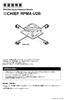 RPA Elite Series Projector Mounts このたびは 当社製品をお買い上げいただき まことにありがとうございます ご使用の前にこの をよくお読みのうえ正しくお使いください とくに 安全上のご注意 は必ずお読みください お読みになったあとは いつでも取り出せる様に保管してください 必ずお守りください 本製品はプロジェクター専用の天吊りブラケットです 天井から吊り下げるためには別途オプション製品のシーリングマウント
RPA Elite Series Projector Mounts このたびは 当社製品をお買い上げいただき まことにありがとうございます ご使用の前にこの をよくお読みのうえ正しくお使いください とくに 安全上のご注意 は必ずお読みください お読みになったあとは いつでも取り出せる様に保管してください 必ずお守りください 本製品はプロジェクター専用の天吊りブラケットです 天井から吊り下げるためには別途オプション製品のシーリングマウント
クリーニング用のHPパビリオンG6分解
 クリーニング用の HPパビリオン G6 分解 ファンとヒートシンクからほこりをきれいに解体 作成者 : Patrick ifixit CC BY-NC-SA /Www.ifixit.com å 12 ペーã åˆ ã 1ペーã ç はじめに ファンとヒートシンクからほこりをきれいに解体 ツール : ifixit オープニングツール (1) ifixit オープニングピック 6 のセット
クリーニング用の HPパビリオン G6 分解 ファンとヒートシンクからほこりをきれいに解体 作成者 : Patrick ifixit CC BY-NC-SA /Www.ifixit.com å 12 ペーã åˆ ã 1ペーã ç はじめに ファンとヒートシンクからほこりをきれいに解体 ツール : ifixit オープニングツール (1) ifixit オープニングピック 6 のセット
QUICKSTART for Microsoft Windows, Apple Mac OS X, Linux and Amiga OS 4 このクイックスタートガイドでは基本的な操作方法を説明します まずは 1 台の FDD で動かすことを推奨します 動作が確認できましたら 2 台目のドライブを接
 このクイックスタートガイドでは基本的な操作方法を説明します まずは 1 台の FDD で動かすことを推奨します 動作が確認できましたら 2 台目のドライブを接続してください 注意 : 本製品稼動中はコネクタの抜き差しは避けてください 間違った接続方法は商品の損傷の原因となり その場合の保証は無効となります 1. KryoFlux とディスクドライブを平らな場所に設置し 表面が非導電性であることを確認してください
このクイックスタートガイドでは基本的な操作方法を説明します まずは 1 台の FDD で動かすことを推奨します 動作が確認できましたら 2 台目のドライブを接続してください 注意 : 本製品稼動中はコネクタの抜き差しは避けてください 間違った接続方法は商品の損傷の原因となり その場合の保証は無効となります 1. KryoFlux とディスクドライブを平らな場所に設置し 表面が非導電性であることを確認してください
オーナーズマニュアル
 Dell XPS 15 オーナーズマニュアル コンピューターモデル :XPS L521X 規制モデル :P23F 規制タイプ :P23F001 メモ 注意 警告 メモ : コンピュータを使いやすくするための重要な情報を説明しています 注意 : 注意は 手順に従わない場合は ハードウェアの損傷やデータの損失の可能性があることを示しています 警告 : 物的損害 けが または死亡の原因となる可能性があることを示しています
Dell XPS 15 オーナーズマニュアル コンピューターモデル :XPS L521X 規制モデル :P23F 規制タイプ :P23F001 メモ 注意 警告 メモ : コンピュータを使いやすくするための重要な情報を説明しています 注意 : 注意は 手順に従わない場合は ハードウェアの損傷やデータの損失の可能性があることを示しています 警告 : 物的損害 けが または死亡の原因となる可能性があることを示しています
HddSurgery - Guide for using HDDS Sea 3.5" Ramp Set
 Page 1 of 25 Tools for data recovery experts HddSurgery ヘッド交換ツールガイド HDDS Sea 2.5" Slim set Page 2 of 25 目次 : 1. はじめに page 3 2.HddSurgery Sea 2.5" Slim set ヘッド交換ツール page 4 3. サポートモデル page 5 4. ツールの操作 page
Page 1 of 25 Tools for data recovery experts HddSurgery ヘッド交換ツールガイド HDDS Sea 2.5" Slim set Page 2 of 25 目次 : 1. はじめに page 3 2.HddSurgery Sea 2.5" Slim set ヘッド交換ツール page 4 3. サポートモデル page 5 4. ツールの操作 page
PowerBook G4アルミニウム17 "1から1.67 GHzのRJ-11ボードの交換
 PowerBook G4アルミニウム 17 "1から 1.67 GHz のRJ-11ボードの交換 作成者 : irobot ifixit CC BY-NC-SA /Www.ifixit.com å 17 ペーã åˆ ã 1ペーã ç はじめに すべてのモデルに標準装備 56K 内蔵モデム ツール : フィリップス #00 ドライバー (1) Spudger (1) T8 トルクスドライバー
PowerBook G4アルミニウム 17 "1から 1.67 GHz のRJ-11ボードの交換 作成者 : irobot ifixit CC BY-NC-SA /Www.ifixit.com å 17 ペーã åˆ ã 1ペーã ç はじめに すべてのモデルに標準装備 56K 内蔵モデム ツール : フィリップス #00 ドライバー (1) Spudger (1) T8 トルクスドライバー
4 接続図 アンテナケーブル USB ケーブル P ( 市販品 ) または USB 器 ( 市販品 ) へ アンテナ変換コード アンテナ入 ステアリングリモートケーブル アンテナケーブルは 接続用コネクターの こに接続してもかまいま 車両アンテナコネクター マイク GPS アンテナ 電源ハーネス E
 取付説明書 ケンウッドナビゲーション取付キット DKA-A800-SE 車種年式型式 セレナ H22/11 ~ 現在 C26 FC26 NC26 FNC26 HC26 HFC26 平成 26 年 3 月現在のものです 3 月以降の車両は変更されている場合があります 本取付説明書は 車両部品の取り外し キットの取り付け 配線位置について記載してあります 各製品の取り扱いは 製品に付属の取扱説明書をご覧ください
取付説明書 ケンウッドナビゲーション取付キット DKA-A800-SE 車種年式型式 セレナ H22/11 ~ 現在 C26 FC26 NC26 FNC26 HC26 HFC26 平成 26 年 3 月現在のものです 3 月以降の車両は変更されている場合があります 本取付説明書は 車両部品の取り外し キットの取り付け 配線位置について記載してあります 各製品の取り扱いは 製品に付属の取扱説明書をご覧ください
警告ラベル貼付位置 警告ラベルが見えにくくなったときや 破損したときは 新しいラベルを指定場所に貼りかえてください 新しいラベルは ( ) 内の番号で注文してください けが ( 部品番号 X ) 3. 各部の名称キャスターストッパーセット (CSS-HDW30M) <ストッパー A
 . 安全上の注意 取扱説明書 キャスターストッパーセット! CSS-HDW30M はじめに 注意安全のため ご使用前に必ずこの取扱説明書をお 読みください また いつでもご覧いた だけるよう 大切に保管してください このたびは 新ダイワの発電機兼用溶接機 HDW30M-IW 用キャスターストッパーセットをお買い求めいただき まことにありがとうございます この取扱説明書は 本品を安全に正しく使用していただくために作成しています
. 安全上の注意 取扱説明書 キャスターストッパーセット! CSS-HDW30M はじめに 注意安全のため ご使用前に必ずこの取扱説明書をお 読みください また いつでもご覧いた だけるよう 大切に保管してください このたびは 新ダイワの発電機兼用溶接機 HDW30M-IW 用キャスターストッパーセットをお買い求めいただき まことにありがとうございます この取扱説明書は 本品を安全に正しく使用していただくために作成しています
警告ラベル貼付位置 警告ラベルが見えにくくなったときや 破損したときは 新しいラベルを指定場所に貼りかえてください 新しいラベルは ( ) 内の番号で注文してください けが ( 部品番号 X ) 3. 各部の名称キャスターストッパーセット (CSS-DGW400MP) < 右側スト
 . 安全上の注意 取扱説明書 キャスターストッパーセット! CSS-DGW400MP はじめに 注意安全のため ご使用前に必ずこの取扱説明書をお 読みください また いつでもご覧いた だけるよう 大切に保管してください このたびは 新ダイワの発電機兼用溶接機 DGW400MP-GSW 用キャスターストッパーセットをお買い求めいただき まことにありがとうございます この取扱説明書は 本品を安全に正しく使用していただくために作成しています
. 安全上の注意 取扱説明書 キャスターストッパーセット! CSS-DGW400MP はじめに 注意安全のため ご使用前に必ずこの取扱説明書をお 読みください また いつでもご覧いた だけるよう 大切に保管してください このたびは 新ダイワの発電機兼用溶接機 DGW400MP-GSW 用キャスターストッパーセットをお買い求めいただき まことにありがとうございます この取扱説明書は 本品を安全に正しく使用していただくために作成しています
内部USB コネクタ キットの取り付け
 内部 USB コネクタキットの取り付け 概要 内部 USB コネクタキットには ワークステーションのシャーシに装備されている Type A USB デバイスと互換性のある Type A メスの USB コネクタが含まれています このマニュアルでは 内部 USB コネクタキットを HP および xw シリーズワークステーションに取り付ける方法について説明します JAWW 概要 1 キットの内容 内部
内部 USB コネクタキットの取り付け 概要 内部 USB コネクタキットには ワークステーションのシャーシに装備されている Type A USB デバイスと互換性のある Type A メスの USB コネクタが含まれています このマニュアルでは 内部 USB コネクタキットを HP および xw シリーズワークステーションに取り付ける方法について説明します JAWW 概要 1 キットの内容 内部
Color MultiWriter 5900C / 5900CP カラーレーザプリンタ ユーザーズマニュアル
 2 3 4 5 6 7 8 9 10 11 1 2 3 4 5 6 7 8 9 1 2 3 12 13 14 15 100 mm 427 mm 927 mm 400 mm 197 mm 600 mm 488 mm 400 mm 200 mm 197 mm 384 mm 584 mm 600 mm 488 mm 400 mm 16 17 18 19 20 21 22 23 24 25 1 2 3 (1)
2 3 4 5 6 7 8 9 10 11 1 2 3 4 5 6 7 8 9 1 2 3 12 13 14 15 100 mm 427 mm 927 mm 400 mm 197 mm 600 mm 488 mm 400 mm 200 mm 197 mm 384 mm 584 mm 600 mm 488 mm 400 mm 16 17 18 19 20 21 22 23 24 25 1 2 3 (1)
Cisco Aironet パワー インジェクタ(AIR-PWRINJ5)設置ガイド
 Cisco Aironet パワーインジェクタ (AIR-PWRINJ5) 設置ガイド 初版 :2013 年 1 月 31 日 注意 シスコ製品をご使用になる前に 安全上の注意 (www.cisco.com/jp/go/safety_warning/) をご確認ください 本書は 米国シスコ発行ドキュメントの参考和訳です リンク情報につきましては 日本語版掲載時点で 英語版にアップデートがあり リンク先のページが移動
Cisco Aironet パワーインジェクタ (AIR-PWRINJ5) 設置ガイド 初版 :2013 年 1 月 31 日 注意 シスコ製品をご使用になる前に 安全上の注意 (www.cisco.com/jp/go/safety_warning/) をご確認ください 本書は 米国シスコ発行ドキュメントの参考和訳です リンク情報につきましては 日本語版掲載時点で 英語版にアップデートがあり リンク先のページが移動
iPhone 7 のロジックボードの交換
 iphone 7 のロジックボードを交換します 作成者 : Evan Noronha ifixit CC BY-NC-SA jp.ifixit.com å 24 ペーã åˆ ã 1ペーã ç はじめに このガイドを使って iphone 7 の故障したロジックボードを交換しましょう iphone のロジックボードと Touch ID 指紋認証センサーは工場出荷時にペアで生産されています
iphone 7 のロジックボードを交換します 作成者 : Evan Noronha ifixit CC BY-NC-SA jp.ifixit.com å 24 ペーã åˆ ã 1ペーã ç はじめに このガイドを使って iphone 7 の故障したロジックボードを交換しましょう iphone のロジックボードと Touch ID 指紋認証センサーは工場出荷時にペアで生産されています
z230/z440/z640/z840用Thunderbolt2 Card セットアップ手順書
 発行 2014 年 11 月 28 日 日本ヒューレット パッカード ( 株 ) Thunderbolt 2 PCIe カード設定手順 Ver2.0 - Z230 / Z440 / Z640 / Z840 - 対象となる機種 Z230 Workstation( タワー型および SFF = スリム型 ) Z440 Workstation Z640 Workstation Z840 Workstation
発行 2014 年 11 月 28 日 日本ヒューレット パッカード ( 株 ) Thunderbolt 2 PCIe カード設定手順 Ver2.0 - Z230 / Z440 / Z640 / Z840 - 対象となる機種 Z230 Workstation( タワー型および SFF = スリム型 ) Z440 Workstation Z640 Workstation Z840 Workstation
HHJZ1102取扱説明書
 HHJZ1100-T3B 照明器具を取り付ける 必ず壁スイッチと併用してください 留守中に在宅を装う るすばんモードの使いかた 安全のため 電源を切ってから行ってください 11ページ ご使用上に関するお知らせ 参照 1 天井についているを確認する 傾斜天井 55度以下 に取り付ける場合 5ページをご覧ください リモコンで留守中に在宅を装う るすばんモード 設定にしておくと照明器具が自動的に点灯/消灯します
HHJZ1100-T3B 照明器具を取り付ける 必ず壁スイッチと併用してください 留守中に在宅を装う るすばんモードの使いかた 安全のため 電源を切ってから行ってください 11ページ ご使用上に関するお知らせ 参照 1 天井についているを確認する 傾斜天井 55度以下 に取り付ける場合 5ページをご覧ください リモコンで留守中に在宅を装う るすばんモード 設定にしておくと照明器具が自動的に点灯/消灯します
ユーザーズガイド
 T2 iddr Rack Mount Kit ユーザーズガイド www.grassvalley.jp F3951410062 October 2014 ご注意 (1) 本製品の一部または全部を無断で複製することを禁止します (2) 本製品の内容や仕様は将来予告無しに変更することがあります (3) 本製品は内容について万全を期して作成いたしましたが 万一ご不審な点や誤り 記載漏れなどお気付きの点がございましたら
T2 iddr Rack Mount Kit ユーザーズガイド www.grassvalley.jp F3951410062 October 2014 ご注意 (1) 本製品の一部または全部を無断で複製することを禁止します (2) 本製品の内容や仕様は将来予告無しに変更することがあります (3) 本製品は内容について万全を期して作成いたしましたが 万一ご不審な点や誤り 記載漏れなどお気付きの点がございましたら
MultiWriter 5500/5500P ユーザーズマニュアル
 2 3 4 5 6 7 8 9 10 11 1 2 3 4 5 6 7 8 9 1 2 3 12 13 14 15 16 17 18 19 20 21 22 警告および注意ラベルの貼り付け位置 機械に貼ってあるラベルの警告や説明には必ず従ってください 特に 高温注意 高圧注意 のラベルが貼ってある箇所には 絶対に触れないでください やけどや感電の原因 となるおそれがあります 挿入時に指はさみ注意 安全上のご注意
2 3 4 5 6 7 8 9 10 11 1 2 3 4 5 6 7 8 9 1 2 3 12 13 14 15 16 17 18 19 20 21 22 警告および注意ラベルの貼り付け位置 機械に貼ってあるラベルの警告や説明には必ず従ってください 特に 高温注意 高圧注意 のラベルが貼ってある箇所には 絶対に触れないでください やけどや感電の原因 となるおそれがあります 挿入時に指はさみ注意 安全上のご注意
警告および注意 警告! 装置の表面または領域にこの記号が貼付されている場合は 高温の表面または高温の部品が存在することを示しています この表面に触れると 火傷をするおそれがあります 高温の部品による火傷の危険を防ぐため 必ず 表面の温度が十分に下がってから手を触れてください 警告! 装置の表面または
 IEEE-1394 カードの取り付け HP xw シリーズワークステーション このマニュアルでは ワークステーションで使用する IEEE-1394 カードの取り付け方法を説明します キットの内容 IEEE-1394 カードキットには次のコンポーネントが含まれています IEEE-1394(A または B) カード Y アダプタ電源ケーブル ( 一部のキットで使用 ) 保証書 インストール手順 お使いになる前に
IEEE-1394 カードの取り付け HP xw シリーズワークステーション このマニュアルでは ワークステーションで使用する IEEE-1394 カードの取り付け方法を説明します キットの内容 IEEE-1394 カードキットには次のコンポーネントが含まれています IEEE-1394(A または B) カード Y アダプタ電源ケーブル ( 一部のキットで使用 ) 保証書 インストール手順 お使いになる前に
コネクタおよびケーブルの仕様
 APPENDIX B コネクタの仕様 (P.B-1)l (P.B-5) コネクタの仕様 10/100/1000 ポート (P.B-1) 10 ギガビットイーサネット CX1(FP+ Copper) コネクタ (P.B-2) SFP および SFP+ モジュール (P.B-2) 10/100 イーサネット管理ポート (P.B-3) コンソールポート (P.B-4) 10/100/1000 ポート スイッチの
APPENDIX B コネクタの仕様 (P.B-1)l (P.B-5) コネクタの仕様 10/100/1000 ポート (P.B-1) 10 ギガビットイーサネット CX1(FP+ Copper) コネクタ (P.B-2) SFP および SFP+ モジュール (P.B-2) 10/100 イーサネット管理ポート (P.B-3) コンソールポート (P.B-4) 10/100/1000 ポート スイッチの
70camera_ja.fm
 ipower 70 の取り付け Copyright 2000-2002: Polycom, Inc. Polycom, Inc., 4750 Willow Road, Pleasanton, CA 94588 www.polycom.com ご注意 1. 本書は 著作権法により保護されていますので 無断で複製することはできません 2. 本書の内容に関しては 将来予告なしに変更になることがあります 3.
ipower 70 の取り付け Copyright 2000-2002: Polycom, Inc. Polycom, Inc., 4750 Willow Road, Pleasanton, CA 94588 www.polycom.com ご注意 1. 本書は 著作権法により保護されていますので 無断で複製することはできません 2. 本書の内容に関しては 将来予告なしに変更になることがあります 3.
ユーザーマニュアル 製品概要 プロジェクターレンズ 2 投影オン / オフボタン 3 フォーカスリング 4 ボリューム調節ボタン 5 メニューボタン 6 トップホルダー * 7 充電モードボタン 8 LED インジケータ 9 HDMI オスコ
 製品概要 6 12 1 3 4 5 2 7 8 9 10 11 1 プロジェクターレンズ 2 投影オン / オフボタン 3 フォーカスリング 4 ボリューム調節ボタン 5 メニューボタン 6 トップホルダー * 7 充電モードボタン 8 LED インジケータ 9 HDMI オスコネクタ 10 Micro USB 充電ポート 11 HDMI ポート 12 Type A USB ポート * プロジェクター両側のボタンを押すと
製品概要 6 12 1 3 4 5 2 7 8 9 10 11 1 プロジェクターレンズ 2 投影オン / オフボタン 3 フォーカスリング 4 ボリューム調節ボタン 5 メニューボタン 6 トップホルダー * 7 充電モードボタン 8 LED インジケータ 9 HDMI オスコネクタ 10 Micro USB 充電ポート 11 HDMI ポート 12 Type A USB ポート * プロジェクター両側のボタンを押すと
LSI SAS 3041E Serial Attached SCSI RAID ホストバスアダプタの取り付け 概要 このマニュアルでは LSI SAS 3041E Serial Attached SCSI ( SAS ) Redundant Array of Independent Disks(RA
 LSI SAS 3041E Serial Attached SCSI RAID ホストバスアダプタの取り付け 概要 このマニュアルでは LSI SAS 3041E Serial Attached SCSI ( SAS ) Redundant Array of Independent Disks(RAID) ホストバスアダプタ (HBA) を HP および xw シリーズワークステーションに取り付ける方法を説明します
LSI SAS 3041E Serial Attached SCSI RAID ホストバスアダプタの取り付け 概要 このマニュアルでは LSI SAS 3041E Serial Attached SCSI ( SAS ) Redundant Array of Independent Disks(RAID) ホストバスアダプタ (HBA) を HP および xw シリーズワークステーションに取り付ける方法を説明します
manual_ezcap_edit
 EzCAP 簡単編集マニュアル Ver. 014118 編集 Windows での編集の準備 映像の分割 (1)~(4) 字幕の入力 (1)~(4) ファイル形式の変換 (1)~() DVD 作成 DVD 作成の準備 Windows での DVD 作成 (1)~(4) チャプターの作成 (1)~() サポート テクニカルサポート ソフトのインストール 接続について EzCAP 使い方マニュアル をご参照ください
EzCAP 簡単編集マニュアル Ver. 014118 編集 Windows での編集の準備 映像の分割 (1)~(4) 字幕の入力 (1)~(4) ファイル形式の変換 (1)~() DVD 作成 DVD 作成の準備 Windows での DVD 作成 (1)~(4) チャプターの作成 (1)~() サポート テクニカルサポート ソフトのインストール 接続について EzCAP 使い方マニュアル をご参照ください
Cisco TelePresence SX80 Installation Sheet
 印刷の手順 ドキュメント :78-0053-03A0(SX80 設置シート ) 日付 :208 年 月作成者 : GKK コメント : ページ数 :2 両面印刷 : 可折り :5 つ折り - 折るとパンフレットサイズ (50 20 mm) になる 印刷方式 :4 色オフセット印刷 紙品質 :50 g/m2 シルク 用紙サイズ : 900 20 mm( 横向き ) ファイルは保存しないでください 印刷するには
印刷の手順 ドキュメント :78-0053-03A0(SX80 設置シート ) 日付 :208 年 月作成者 : GKK コメント : ページ数 :2 両面印刷 : 可折り :5 つ折り - 折るとパンフレットサイズ (50 20 mm) になる 印刷方式 :4 色オフセット印刷 紙品質 :50 g/m2 シルク 用紙サイズ : 900 20 mm( 横向き ) ファイルは保存しないでください 印刷するには
MacBook Core 2 Duo AirMac Extremeカードの交換
 MacBook Core 2 Duo AirMac Extremeカードの 交換 作成者 : Uhucream ifixit CC BY-NC-SA /Www.ifixit.com å 12 ペーã åˆ ã 1ペーã ç はじめに 内蔵 AirMac Extreme 802.11g カードの取り付け手順 ( 海外では AirPort という名前で売られていますが AirMac というのが日本名になっています
MacBook Core 2 Duo AirMac Extremeカードの 交換 作成者 : Uhucream ifixit CC BY-NC-SA /Www.ifixit.com å 12 ペーã åˆ ã 1ペーã ç はじめに 内蔵 AirMac Extreme 802.11g カードの取り付け手順 ( 海外では AirPort という名前で売られていますが AirMac というのが日本名になっています
iphone 用 BioLogic ReeCharge ケース 取扱説明書
 iphone 用 BioLogic ReeCharge ケース 取扱説明書 2 注意 ReeCharge ケースと組み合わせてご使用になる前に 製品およびアクセサリに関する安全の手引きをお読みください BioLogic ReeCharge ケースの持ち運び ReeCharge ケースには繊細な部品が含まれますので 曲げたり 落としたり 圧迫したりしないでください コネクタの使用コネクタをポートに無理に挿入しないでください
iphone 用 BioLogic ReeCharge ケース 取扱説明書 2 注意 ReeCharge ケースと組み合わせてご使用になる前に 製品およびアクセサリに関する安全の手引きをお読みください BioLogic ReeCharge ケースの持ち運び ReeCharge ケースには繊細な部品が含まれますので 曲げたり 落としたり 圧迫したりしないでください コネクタの使用コネクタをポートに無理に挿入しないでください
ASA の取り付けおよび接続
 ここでは ASA の取り付け方法について説明します 内容は次のとおりです 注 ASA に付属するゴム脚を取り外さないでください ゴム脚は すべての取り付け方向で適切 に冷却するために必要です ASA のデスクトップ マウント, 1 ページ ASA の壁面取り付け, 2 ページ ASA のラック マウント, 4 ページ ASA 5506H-X の DIN レールへの取り付け, 6 ページ ケーブルの接続
ここでは ASA の取り付け方法について説明します 内容は次のとおりです 注 ASA に付属するゴム脚を取り外さないでください ゴム脚は すべての取り付け方向で適切 に冷却するために必要です ASA のデスクトップ マウント, 1 ページ ASA の壁面取り付け, 2 ページ ASA のラック マウント, 4 ページ ASA 5506H-X の DIN レールへの取り付け, 6 ページ ケーブルの接続
1 作業前の準備 Step 1 宅急便にて W 1230 D 250 H 140 重さ 20 kg程度 1 箱に 1 本入段ボール箱で発注本数が届きます 日射 風雨 埃 油などにさらされない場所に保管してください 箱の状態で平置きしてください 斜めや縦置きはしないでください 箱の状態で 積み重ねは最
 木造住宅用地震対策制震システム TRC-30A 製品取付説明書 1 作業前の準備 2 2ダンパー本体の組立 ( ダンパーと延長木材の取付 ) 3 3ブラケットの取付 6 4ダンパー本体の取付 9 1 作業前の準備 Step 1 宅急便にて W 1230 D 250 H 140 重さ 20 kg程度 1 箱に 1 本入段ボール箱で発注本数が届きます 日射 風雨 埃 油などにさらされない場所に保管してください
木造住宅用地震対策制震システム TRC-30A 製品取付説明書 1 作業前の準備 2 2ダンパー本体の組立 ( ダンパーと延長木材の取付 ) 3 3ブラケットの取付 6 4ダンパー本体の取付 9 1 作業前の準備 Step 1 宅急便にて W 1230 D 250 H 140 重さ 20 kg程度 1 箱に 1 本入段ボール箱で発注本数が届きます 日射 風雨 埃 油などにさらされない場所に保管してください
東芝 HEMS 施工 設定説明書 (ⅰ-1) ホームゲートウェイ HEM-GW13A 設置編 Ver.3.0 東芝ライテック株式会社照明事業本部 EM 商品部 2014 TOSHIBA Lighting & Technology Corporation 本資料の無断転載 無断複写を禁じます
 東芝 HEMS 施工 設定説明書 (ⅰ-1) ホームゲートウェイ HEM-GW13A 設置編 Ver.3.0 東芝ライテック株式会社照明事業本部 EM 商品部 2014 TOSHIBA Lighting & Technology Corporation 本資料の無断転載 無断複写を禁じます ホームゲートウェイ HEM-GW13A 設置編 1-1 ホームゲートウェイ HEM-GW13A について 1-1-1
東芝 HEMS 施工 設定説明書 (ⅰ-1) ホームゲートウェイ HEM-GW13A 設置編 Ver.3.0 東芝ライテック株式会社照明事業本部 EM 商品部 2014 TOSHIBA Lighting & Technology Corporation 本資料の無断転載 無断複写を禁じます ホームゲートウェイ HEM-GW13A 設置編 1-1 ホームゲートウェイ HEM-GW13A について 1-1-1
Inspiron Series サービスマニュアル
 Inspiron 11 3000 Series サービスマニュアル コンピュータモデル : Inspiron 11 3162 規制モデル : P24T 規制タイプ : P24T001 メモ 注意 警告 メモ : メモでは コンピュータを使いやすくするための重要な情報を説明しています 注意 : 注意では ハードウェアの損傷やデータの損失の可能性を示し その問題を回避するための方法を説明しています 警告
Inspiron 11 3000 Series サービスマニュアル コンピュータモデル : Inspiron 11 3162 規制モデル : P24T 規制タイプ : P24T001 メモ 注意 警告 メモ : メモでは コンピュータを使いやすくするための重要な情報を説明しています 注意 : 注意では ハードウェアの損傷やデータの損失の可能性を示し その問題を回避するための方法を説明しています 警告
サプライ情報2月号
 1m 2m 3m 5m 10m HKB-OM3LCLC-01L HKB-OM3LCSC-01L HKB-OM3SCSC-01L HKB-OM3LCLC-02L HKB-OM3LCSC-02L HKB-OM3SCSC-02L HKB-OM3LCLC-03L HKB-OM3LCSC-03L HKB-OM3SCSC-03L HKB-OM3LCLC-05L HKB-OM3LCSC-05L HKB-OM3SCSC-05L
1m 2m 3m 5m 10m HKB-OM3LCLC-01L HKB-OM3LCSC-01L HKB-OM3SCSC-01L HKB-OM3LCLC-02L HKB-OM3LCSC-02L HKB-OM3SCSC-02L HKB-OM3LCLC-03L HKB-OM3LCSC-03L HKB-OM3SCSC-03L HKB-OM3LCLC-05L HKB-OM3LCSC-05L HKB-OM3SCSC-05L
DO-MU マルチディスプレイ導入マニュアル
 多画面 ( マルチディスプレイ ) 環境 導入マニュアル 多画面環境 ( マルチディスプレイ ) とは 1 台のコンピュータに 2 台以上のディスプレイを接続し あたかも 1 台の大きなディスプレイであるかのように表示させる機能です メリット 広大な作業スペースが生まれるので 1 画面では表示しきれないエクセルシートなどをスクロールなしに表示する事が出来ます 画面の使い分けが出来るので Web ページを閲覧しながら資料を作成する場合に効率よく作業ができます
多画面 ( マルチディスプレイ ) 環境 導入マニュアル 多画面環境 ( マルチディスプレイ ) とは 1 台のコンピュータに 2 台以上のディスプレイを接続し あたかも 1 台の大きなディスプレイであるかのように表示させる機能です メリット 広大な作業スペースが生まれるので 1 画面では表示しきれないエクセルシートなどをスクロールなしに表示する事が出来ます 画面の使い分けが出来るので Web ページを閲覧しながら資料を作成する場合に効率よく作業ができます
警告および注意 警告! 装置の表面または領域にこの記号が貼付されている場合は 感電のおそれがあることを示しています 感電によるけがを防ぐため この記号が貼付されているカバーは開けないでください 警告! 感電または装置の損傷の危険がありますので 次の点を守ってください 必ず電源コードのアース端子を使用
 IEEE-1394b PCI Express カードの取り付け 概要 このマニュアルでは HP シリーズ xw9400 および xw4600 ワークステーションでの IEEE-1394 PCI Express(PCIe) カードの取り付け方法を説明します キットの内容 IEEE-1394b PCIe カード Y アダプタ電源ケーブル 保証に関する情報 インストール手順書 お使いになる前に QuickSpecs
IEEE-1394b PCI Express カードの取り付け 概要 このマニュアルでは HP シリーズ xw9400 および xw4600 ワークステーションでの IEEE-1394 PCI Express(PCIe) カードの取り付け方法を説明します キットの内容 IEEE-1394b PCIe カード Y アダプタ電源ケーブル 保証に関する情報 インストール手順書 お使いになる前に QuickSpecs
AD4961-6K-3050 設置組立マニュアル
 ウェイトチェッカ ( 設置組み立てマニュアル ) AD4961-6K-3050 取扱説明書 1WMPD4003068 注意事項の表記方法 この表記は 誤った取り扱いをすると 人が死亡または重傷を負う可能性が想定される内容を示します この表記は 誤った取り扱いをすると 人が傷害を負ったり 物的損害の発生が想定される内容を示します 注意 正しく使用するための注意点の記述です お知らせ 機器を操作するのに役立つ情報の記述です
ウェイトチェッカ ( 設置組み立てマニュアル ) AD4961-6K-3050 取扱説明書 1WMPD4003068 注意事項の表記方法 この表記は 誤った取り扱いをすると 人が死亡または重傷を負う可能性が想定される内容を示します この表記は 誤った取り扱いをすると 人が傷害を負ったり 物的損害の発生が想定される内容を示します 注意 正しく使用するための注意点の記述です お知らせ 機器を操作するのに役立つ情報の記述です
エクリーガル A25GR-FS A25H-FS 取付説明書 施工する方へのお願い このたびは エクリーガル A25GR-FS A25H-FS をご採用いただき 誠にありがとうございます 取付前に本書をよくお読みいただき 正しく施工されるようお願いいたします 誤った取り付けは 施工時だけでなく使用時に
 エクリーガル A25-FS A25-FS 取付説明書 施工する方へのお願い このたびは エクリーガル A25-FS A25-FS をご採用いただき 誠にありがとうございます 取付前に本書をよくお読みいただき 正しく施工されるようお願いいたします 誤った取り付けは 施工時だけでなく使用時に思わぬけがをする恐れがあります 本書の説明 注意事項をお守りください 本書は 2 モデルの製品共通の取付説明書です
エクリーガル A25-FS A25-FS 取付説明書 施工する方へのお願い このたびは エクリーガル A25-FS A25-FS をご採用いただき 誠にありがとうございます 取付前に本書をよくお読みいただき 正しく施工されるようお願いいたします 誤った取り付けは 施工時だけでなく使用時に思わぬけがをする恐れがあります 本書の説明 注意事項をお守りください 本書は 2 モデルの製品共通の取付説明書です
DocuPrint CP400 d / CP400 ps 知りたい、困ったにこたえる本
 2 3 4 5 6 1 2 3 7 8 9 10 11 12 13 14 100 mm 927 mm 427 mm 400 mm 197 mm 600 mm 488 mm 400 mm 200 mm 584 mm 197 mm 384 mm 600 mm 488 mm 400 mm 15 16 17 18 19 警告および注意ラベルの貼り付け位置 機械に貼ってあるラベルの警告や説明には必ず従ってください
2 3 4 5 6 1 2 3 7 8 9 10 11 12 13 14 100 mm 927 mm 427 mm 400 mm 197 mm 600 mm 488 mm 400 mm 200 mm 584 mm 197 mm 384 mm 600 mm 488 mm 400 mm 15 16 17 18 19 警告および注意ラベルの貼り付け位置 機械に貼ってあるラベルの警告や説明には必ず従ってください
Crucial M.2 SSD Install Guide JA
 The memory & storage experts 取り付けガイド Crucial M.2 ソリッドステートドライブ 必要なもの Crucial M.2 SSD 非磁性のネジ回し システムのオーナーズマニュアル 特別な考慮事項 Crucial のソリッドステートドライブ (SSD) を新しくプライマリストレージデバイスとする場合は Acronis True Image HD のようなデータ移行
The memory & storage experts 取り付けガイド Crucial M.2 ソリッドステートドライブ 必要なもの Crucial M.2 SSD 非磁性のネジ回し システムのオーナーズマニュアル 特別な考慮事項 Crucial のソリッドステートドライブ (SSD) を新しくプライマリストレージデバイスとする場合は Acronis True Image HD のようなデータ移行
AT-RKMT-SL01 取扱説明書
 19 インチスライディングラックマウントキット T-RKMT-SL01 取扱説明書 このたびは 19インチスライディングラックマウントキット T-RKMT-SL01をお買いあげいただき 誠にありがとうございました 本製品は アライドテレシス社製スイッチ製品をEI 規格の19インチラックに設置するためのスライドレール型のラックマウントキットです 本製品の使用により 19インチラックに設置されたスイッチ製品を前後にスライドさせることで
19 インチスライディングラックマウントキット T-RKMT-SL01 取扱説明書 このたびは 19インチスライディングラックマウントキット T-RKMT-SL01をお買いあげいただき 誠にありがとうございました 本製品は アライドテレシス社製スイッチ製品をEI 規格の19インチラックに設置するためのスライドレール型のラックマウントキットです 本製品の使用により 19インチラックに設置されたスイッチ製品を前後にスライドさせることで
① 用途名称、口径、高さの設定
 配管作図 編集 配管作図パターン 1) 用途名称 口径 高さの設定 1 ) 枝管の作図 1 ) エルボ ティーズの切替え 1 ) 管のサイズを途中で変える 1 ) 自由な曲り ) 高さを途中で変える ) エルボの配置 8) 立管の作図 9) 8) で作図した立管からの枝管作図 10) 掃除口 キャップの配置 11) 継手種類の設定 1) ハッチング 塗りつぶしの設定 1) 単線で作図 1) バルブの挿入
配管作図 編集 配管作図パターン 1) 用途名称 口径 高さの設定 1 ) 枝管の作図 1 ) エルボ ティーズの切替え 1 ) 管のサイズを途中で変える 1 ) 自由な曲り ) 高さを途中で変える ) エルボの配置 8) 立管の作図 9) 8) で作図した立管からの枝管作図 10) 掃除口 キャップの配置 11) 継手種類の設定 1) ハッチング 塗りつぶしの設定 1) 単線で作図 1) バルブの挿入
SCシリーズのバックアップ電池の交換方法について
 [SC シリーズのバックアップ電池の交換方法について ] 2017 年 11 月 29 日 SC シリーズのバックアップ電池の交換方法について 神津精機株式会社 1. はじめに... 3 2. 準備するもの... 5 3. システムパラメータのバックアップ... 6 3.1. Chamonix を利用したバックアップ... 6 3.2. フロントパネルからメモをとる... 6 4. バックアップ電池の交換...
[SC シリーズのバックアップ電池の交換方法について ] 2017 年 11 月 29 日 SC シリーズのバックアップ電池の交換方法について 神津精機株式会社 1. はじめに... 3 2. 準備するもの... 5 3. システムパラメータのバックアップ... 6 3.1. Chamonix を利用したバックアップ... 6 3.2. フロントパネルからメモをとる... 6 4. バックアップ電池の交換...
Page 1 of 15 データ復旧専門家ツール HddSurgery ヘッド交換ツールガイド HDDS Sea /.11/.10+ p1 Set (1 プラッター ) HDDSURGERY - データ復旧専門家用ツール -
 Page 1 of 15 データ復旧専門家ツール HddSurgery ヘッド交換ツールガイド HDDS Sea 7200.12/.11/.10+ p1 Set (1 プラッター ) Page 2 of 15 目次 : 1. 紹介 3 ページ 2. HddSurgery ヘッド交換ツール 4 ページ 3. サポートモデル 5 ページ 4. ヘッド交換の手順 (10 steps) Step 1 - ツールの取り扱い
Page 1 of 15 データ復旧専門家ツール HddSurgery ヘッド交換ツールガイド HDDS Sea 7200.12/.11/.10+ p1 Set (1 プラッター ) Page 2 of 15 目次 : 1. 紹介 3 ページ 2. HddSurgery ヘッド交換ツール 4 ページ 3. サポートモデル 5 ページ 4. ヘッド交換の手順 (10 steps) Step 1 - ツールの取り扱い
Nvidia Quadro FX5800 グラフィックスカードおよび補助電源アダプタケーブルの取り付け 概要 このマニュアルでは Nvidia Quadro FX5800 グラフィックスカードおよび補助電源アダプタケーブルを HP xw8600 ワークステーションと xw9400 ワークステーション
 Nvidia Quadro FX5800 グラフィックスカードおよび補助電源アダプタケーブルの取り付け 概要 このマニュアルでは Nvidia Quadro FX5800 グラフィックスカードおよび補助電源アダプタケーブルを HP xw8600 ワークステーションと xw9400 ワークステーションに取り付ける方法を説明します キットの内容 FX5800 グラフィックスカード 補助電源アダプタケーブル
Nvidia Quadro FX5800 グラフィックスカードおよび補助電源アダプタケーブルの取り付け 概要 このマニュアルでは Nvidia Quadro FX5800 グラフィックスカードおよび補助電源アダプタケーブルを HP xw8600 ワークステーションと xw9400 ワークステーションに取り付ける方法を説明します キットの内容 FX5800 グラフィックスカード 補助電源アダプタケーブル
Windows Server 2012 および Windows Server 2008 のインストール
 Windows Server 2012 および Windows Server 2008 のインストール この章は 次の内容で構成されています 内部ドライブへの Windows Server 2012 または Windows Server 2008 のインストール, 1 ペー ジ ブート可能 SAN LUN への Windows Server 2012 または Windows Server 2008
Windows Server 2012 および Windows Server 2008 のインストール この章は 次の内容で構成されています 内部ドライブへの Windows Server 2012 または Windows Server 2008 のインストール, 1 ペー ジ ブート可能 SAN LUN への Windows Server 2012 または Windows Server 2008
はじめに COPEN シーケンシャルウインカーミラー 取付 取扱説明書 この度は D-SPORT 製品をお買い上げいただき誠にありがとうございます 本書は シーケンシャルウインカーミラーの取付取り扱いについての要領と注意を記載してあります 安全に正しく装着していただくために 装着作業前にこの取付 取
 はじめに COPEN シーケンシャルウインカーミラー 取付 取扱説明書 この度は D-SPORT 製品をお買い上げいただき誠にありがとうございます 本書は シーケンシャルウインカーミラーの取付取り扱いについての要領と注意を記載してあります 安全に正しく装着していただくために 装着作業前にこの取付 取扱説明書を最後までお読みいただき 装着上の注意事項などについて十分にご理解の上 正しく取付 取り扱いいただきますようお願いします
はじめに COPEN シーケンシャルウインカーミラー 取付 取扱説明書 この度は D-SPORT 製品をお買い上げいただき誠にありがとうございます 本書は シーケンシャルウインカーミラーの取付取り扱いについての要領と注意を記載してあります 安全に正しく装着していただくために 装着作業前にこの取付 取扱説明書を最後までお読みいただき 装着上の注意事項などについて十分にご理解の上 正しく取付 取り扱いいただきますようお願いします
PowerPoint プレゼンテーション
 NinjaLock 導入マニュアル 更新日 :2017/9/7 目次 1.NinjaLock の確認 2. アプリにアカウントを登録 3.NinjaLock の登録 4.NinjaLock を設置 現地 1.NinjaLock の確認 1-1 NinjaLock 梱包物および用意するもの 1-2 NinjaLock 本体各部の名称 1-3 電池の挿入 2. アプリにアカウントを登録 2-1 アプリをダウンロード
NinjaLock 導入マニュアル 更新日 :2017/9/7 目次 1.NinjaLock の確認 2. アプリにアカウントを登録 3.NinjaLock の登録 4.NinjaLock を設置 現地 1.NinjaLock の確認 1-1 NinjaLock 梱包物および用意するもの 1-2 NinjaLock 本体各部の名称 1-3 電池の挿入 2. アプリにアカウントを登録 2-1 アプリをダウンロード
REP-REP-RAF V.5 ( トランクリッドの ) 左テールライトソケットハウジング脱着 / 交換, シャシー No:: XXXXXXX ISTA システムレベル データレベル R プログラミングデータ - シャシー No: X
 REPREPRAF30636321035 V.5 ( トランクリッドの ) 左テールライトソケットハウジング脱着 / 交換, シャシー No:: XXXXXXX ISTA システムレベル 4.04.31.19448 データレベル R4.04.31 プログラミングデータ シャシー No: XXXXXXX 車両 : 3'/F30/ セダン /320d/B47/AT/ECE/ 右ハンド ル /2016/03
REPREPRAF30636321035 V.5 ( トランクリッドの ) 左テールライトソケットハウジング脱着 / 交換, シャシー No:: XXXXXXX ISTA システムレベル 4.04.31.19448 データレベル R4.04.31 プログラミングデータ シャシー No: XXXXXXX 車両 : 3'/F30/ セダン /320d/B47/AT/ECE/ 右ハンド ル /2016/03
警告ラベル貼付位置警告ラベルが見えにくくなったときや 破損したときは 新しいラベルを指定場所に貼りかえてください 新しいラベルは ( ) 内の番号で注文してください. 各部の名称 キャスターストッパーセット (CSS-DGT00MC) けが ( 部品番号 X ) < 車輪プレート付
 . 安全上の注意 取扱説明書 キャスターストッパーセット! CSS-DGT00MC はじめに ( 車輪セット交換タイプ ) このたびは 新ダイワの発電機兼用 TIG 溶接機 DGT00MC-W 用キャスター ストッパーセットをお買い求めいただき まことにありがとうございます この取扱説明書は 本品を安全に正しく使用していただくために作成しています 本品の取り扱いを誤りますと事故や故障の原因となりますので
. 安全上の注意 取扱説明書 キャスターストッパーセット! CSS-DGT00MC はじめに ( 車輪セット交換タイプ ) このたびは 新ダイワの発電機兼用 TIG 溶接機 DGT00MC-W 用キャスター ストッパーセットをお買い求めいただき まことにありがとうございます この取扱説明書は 本品を安全に正しく使用していただくために作成しています 本品の取り扱いを誤りますと事故や故障の原因となりますので
Learning Autodesk Inventor Pro 2013 Tube & Pipe in Classroom 1. スタートアップ チューブ & パイプの概要... 6 チューブ & パイプの機能...6 配管アセンブリの構成...7 マスター配管アセンブリ...7 個々の
 1. スタートアップ...5 1. チューブ & パイプの概要... 6 チューブ & パイプの機能...6 配管アセンブリの構成...7 マスター配管アセンブリ...7 個々の配管アセンブリ...7 配管ファイル名...8 2. ルート... 9 固定ルート... 10 パイプと継手ルート... 10 曲げチューブルート... 10 フレキシブルホース... 10 3. チューブ & パイプスタイル...
1. スタートアップ...5 1. チューブ & パイプの概要... 6 チューブ & パイプの機能...6 配管アセンブリの構成...7 マスター配管アセンブリ...7 個々の配管アセンブリ...7 配管ファイル名...8 2. ルート... 9 固定ルート... 10 パイプと継手ルート... 10 曲げチューブルート... 10 フレキシブルホース... 10 3. チューブ & パイプスタイル...
共連れ検知システムご紹介 株式会社富士通九州システムズ Copyright 2018 FUJITSU KYUSYU SYSTEMS LIMITED
 共連れ検知システムご紹介 株式会社富士通九州システムズ 共連れシステムとは セキュリティの抜け道となる 共連れ を検知 共連れ とは 認証を受けていない人が 認証された人と共に入室することです 通常 セキュリティゾーンへの入室には IC カード 指紋 静脈などによる認証を行っていますが 共連れ はセキュリティの抜け道となってしまいます 共連れ検知システムにより 共連れ の発生を検知 記録することで
共連れ検知システムご紹介 株式会社富士通九州システムズ 共連れシステムとは セキュリティの抜け道となる 共連れ を検知 共連れ とは 認証を受けていない人が 認証された人と共に入室することです 通常 セキュリティゾーンへの入室には IC カード 指紋 静脈などによる認証を行っていますが 共連れ はセキュリティの抜け道となってしまいます 共連れ検知システムにより 共連れ の発生を検知 記録することで
X-WM300_A-WM300_施工説明書.indd
 Wall Mount Audio System X-WM00( 加振器付きシステム ) A-WM00( 別売天井埋め込みスピーカー用システム ) 施工説明書 1. 安全上のご注意必ずお守りください 施工工事の前に 本書をお読みの上 正しく施工してください 配線工事は 関連する法令 規定に従って 必ず有資格者 ( 電気工事士 ) が行ってください 施工完了後 各部の点検を行い 器具のがたつきや漏電などの安全上の不具合がないことを確認してください
Wall Mount Audio System X-WM00( 加振器付きシステム ) A-WM00( 別売天井埋め込みスピーカー用システム ) 施工説明書 1. 安全上のご注意必ずお守りください 施工工事の前に 本書をお読みの上 正しく施工してください 配線工事は 関連する法令 規定に従って 必ず有資格者 ( 電気工事士 ) が行ってください 施工完了後 各部の点検を行い 器具のがたつきや漏電などの安全上の不具合がないことを確認してください
Taro-EASY LIFT SYSTEMの設置手順
 EASY LIFT SYSTEM の設置手順 1 取り付けを始める前に パーツリストと梱包されている EASY LIFT SYSTEM の部品とを比べて ちゃんと入っているかチェックしてください 何かが足りないならば 私達宛 630.969.8971 に電話してください #7. レバーアーム 1 本 #1. スプリング ( バネ )1 個 #4.10-24 ロックナット4 個 #8. 真鍮管 1 個
EASY LIFT SYSTEM の設置手順 1 取り付けを始める前に パーツリストと梱包されている EASY LIFT SYSTEM の部品とを比べて ちゃんと入っているかチェックしてください 何かが足りないならば 私達宛 630.969.8971 に電話してください #7. レバーアーム 1 本 #1. スプリング ( バネ )1 個 #4.10-24 ロックナット4 個 #8. 真鍮管 1 個
Microsoft Word - クイックマニュアルRevA.doc
 リアルタイムリサーチシステム ( アンケートタグ ) クイックセットアップマニュアル 2013 年 4 月 25 日北興産業株式会社 この度は無線タグによりリアルタイムリサーチシステム Yes の人はスイッチオン ( 通称 : アンケートタグ ) をご利用頂き誠にありがとうございます 製品のご確認 以下の製品が同梱されているか確認下さい 1. タグ 20 個 2. レシーバ 1 台 (AC アダプタ付き
リアルタイムリサーチシステム ( アンケートタグ ) クイックセットアップマニュアル 2013 年 4 月 25 日北興産業株式会社 この度は無線タグによりリアルタイムリサーチシステム Yes の人はスイッチオン ( 通称 : アンケートタグ ) をご利用頂き誠にありがとうございます 製品のご確認 以下の製品が同梱されているか確認下さい 1. タグ 20 個 2. レシーバ 1 台 (AC アダプタ付き
Inspiron 15r 5537 オーナーズマニュアル
 Dell Inspiron 15/15R オーナーズマニュアル コンピュータモデル :Inspiron 3521/5521/5537 規制モデル :P28F 規制タイプ :P28F001/P28F003 メモ 注意 警告 メモ : コンピュータを使いやすくするための重要な情報を説明しています 注意 : 指示に従わない場合 ハードウェアの損傷やデータの損失の可能性があることを示しています 警告 : 物的損害
Dell Inspiron 15/15R オーナーズマニュアル コンピュータモデル :Inspiron 3521/5521/5537 規制モデル :P28F 規制タイプ :P28F001/P28F003 メモ 注意 警告 メモ : コンピュータを使いやすくするための重要な情報を説明しています 注意 : 指示に従わない場合 ハードウェアの損傷やデータの損失の可能性があることを示しています 警告 : 物的損害
メモリ
 本体の開け方と閉め方 本体を横に倒すときは 本体を安定させるために また机やテーブルなどを傷つけたりしないように 下に厚手の紙や布などを敷いておくことをおすすめします メモリを増設したり PCI Expressボードをパソコンに組み込むときには 本体のルーフカバー ( 本体をおおっているカバー ) を外す作業が必要になります ルーフカバーの外し方 ご購入時の状態では Windowsからシャットダウンをおこなっても
本体の開け方と閉め方 本体を横に倒すときは 本体を安定させるために また机やテーブルなどを傷つけたりしないように 下に厚手の紙や布などを敷いておくことをおすすめします メモリを増設したり PCI Expressボードをパソコンに組み込むときには 本体のルーフカバー ( 本体をおおっているカバー ) を外す作業が必要になります ルーフカバーの外し方 ご購入時の状態では Windowsからシャットダウンをおこなっても
82 83 p.98p.101 p.104 p.105 p.86 p.86 p.87 p.88 p.93 p.94 p.91 p.93 p.89 p.90 p.91 p.89 p.94 p.96
 82 86 88 97 98 102 103 104 106 107 112 115 116 81 82 83 p.98p.101 p.104 p.105 p.86 p.86 p.87 p.88 p.93 p.94 p.91 p.93 p.89 p.90 p.91 p.89 p.94 p.96 p.86 p.86 p.86 p.86 p.86 p.86 p.94 p.87 p.87 p.87 p.87
82 86 88 97 98 102 103 104 106 107 112 115 116 81 82 83 p.98p.101 p.104 p.105 p.86 p.86 p.87 p.88 p.93 p.94 p.91 p.93 p.89 p.90 p.91 p.89 p.94 p.96 p.86 p.86 p.86 p.86 p.86 p.86 p.94 p.87 p.87 p.87 p.87
6. 印の位置のクリップを外します 9. ウインドスイッチとドアロックスイッチとドアミラーコントロールのコネクタを外します 7. 内張りパネル全体を外します ピンの位置に注意しながら下側から 内張りはがしを使用し引きはがすように内張りパネルを外します ピンは 印の0箇所あります 0. ドアパネル内側
 LEDウインカー付ドアミラー取付説明書 86/BRZ チャージスピード商品をお買い求め頂き誠にありがとうございます 取付け作業をスムーズに行う為に 作業を行う前に必ず付属部品をご確認下さい 確認の際 付属品と数量に間違いがないかの中に マークを入れて確認を行って下さい 作業を行う前に軍手などを準備して怪我などしない様に十分注意して作業を行って下さい 付属部品 必要工具等 ミラー本体 右側 ミラー本体
LEDウインカー付ドアミラー取付説明書 86/BRZ チャージスピード商品をお買い求め頂き誠にありがとうございます 取付け作業をスムーズに行う為に 作業を行う前に必ず付属部品をご確認下さい 確認の際 付属品と数量に間違いがないかの中に マークを入れて確認を行って下さい 作業を行う前に軍手などを準備して怪我などしない様に十分注意して作業を行って下さい 付属部品 必要工具等 ミラー本体 右側 ミラー本体
ネットワーク設定(RDS XM BOX編)マニュアルVer.1.0
 オールインワンクラウド管理デジタルサイネージサービス V1.0.0 デジタルクルーズ株式会社 目次 はじめに... 3 1. 共通事項 1.1 事前準備... 4 1.2 電源 ON/OFF/ スタンバイの方法... 7 1.3 ホーム画面の表示方法... 8 2. 有線 LAN 設定... 9 3. 無線 LAN 設定... 11 4. プロキシ設定... 15 5. ディスプレイ設定... 18
オールインワンクラウド管理デジタルサイネージサービス V1.0.0 デジタルクルーズ株式会社 目次 はじめに... 3 1. 共通事項 1.1 事前準備... 4 1.2 電源 ON/OFF/ スタンバイの方法... 7 1.3 ホーム画面の表示方法... 8 2. 有線 LAN 設定... 9 3. 無線 LAN 設定... 11 4. プロキシ設定... 15 5. ディスプレイ設定... 18
Microsoft Word - PIC-USBマイコンボード_v1-02@WEB公開用資料.docx
 PIC-USB マイコンボード C 言語による PIC プログラミング入門 ( 浅川毅著 ) にて使用しているマイコンボードです プログラム ファームウェア 基板単体 パーツ類 URL1 より全てダウンロード可能 URL2 より購入可能 URL2 または電子パーツ店より購入可能 URL1 ソースファイルほか http://www.tdupress.jp/download/robot-mpu/isbn978-4-501-55350-0-2.html
PIC-USB マイコンボード C 言語による PIC プログラミング入門 ( 浅川毅著 ) にて使用しているマイコンボードです プログラム ファームウェア 基板単体 パーツ類 URL1 より全てダウンロード可能 URL2 より購入可能 URL2 または電子パーツ店より購入可能 URL1 ソースファイルほか http://www.tdupress.jp/download/robot-mpu/isbn978-4-501-55350-0-2.html
接続方法 < 区間 A ( ソース機器側 ) : 最大 35m> 太さ AWG24 以上の長尺専用の HDMI ケーブルを使用してください <ケーブルダイレクト標準品型番 > HDMI ケーブルの場合 DVD-2HDMIHDMI-MXX < 区間 B ( ディスプレイ側 ) : 最大 2m> 太さ
 商品番号 : HDMI13-EQEX-2 HDMI1.3 信号エクステンダー (HDMI イコライザー ) : 最大 35m 延長 (HDMI1.3 信号の延長装置 :Ver1.3 対応 ) 概要 HDMI ケーブルの最大のケーブル長さは 5m 程度までと規定されています この HDMI エクステンダー HDMI13-EQEX-2 は 電源不要( ) で長距離延長における HDMI ケーブルの損失を補償し
商品番号 : HDMI13-EQEX-2 HDMI1.3 信号エクステンダー (HDMI イコライザー ) : 最大 35m 延長 (HDMI1.3 信号の延長装置 :Ver1.3 対応 ) 概要 HDMI ケーブルの最大のケーブル長さは 5m 程度までと規定されています この HDMI エクステンダー HDMI13-EQEX-2 は 電源不要( ) で長距離延長における HDMI ケーブルの損失を補償し
施工業者様用 TM-KMSP-06 ケムストップ Ⅱ ( パネル型 ) テクニカル マニュアル 目 次 1 基本構成 1-1 主要部材名称 1 ページ 1-2 納まり図 1 ページ 3 確認事項 3-1 点検 11 ページ 2 本体の取付け 2-1 取付け時の注意 3 ページ 2-2 取付けの準備
 施工業者様用 TM-KMSP-06 ケムストップ Ⅱ ( 型 ) テクニカル マニュアル 目 次 1 基本構成 1-1 主要部材名称 1 ページ 1-2 納まり図 1 ページ 3 確認事項 3-1 点検 11 ページ 2 本体の取付け 2-1 取付け時の注意 3 ページ 2-2 取付けの準備 3 ページ 2-3 の取付け 3 ページ 2-4 の取付け 3 ページ 2-5 の取付け 4 ページ 2-6
施工業者様用 TM-KMSP-06 ケムストップ Ⅱ ( 型 ) テクニカル マニュアル 目 次 1 基本構成 1-1 主要部材名称 1 ページ 1-2 納まり図 1 ページ 3 確認事項 3-1 点検 11 ページ 2 本体の取付け 2-1 取付け時の注意 3 ページ 2-2 取付けの準備 3 ページ 2-3 の取付け 3 ページ 2-4 の取付け 3 ページ 2-5 の取付け 4 ページ 2-6
HP SATA, SASハードディスク ドライブおよびソリッド ステート ドライブの取り付け
 HP SATA/SAS ハードディスクドライブおよびソリッドステートドライブの取り付け このガイドでは シリアル ATA(SATA) および Serial Attached SCSI(SAS) ハードディスクドライブ またはソリッドステートドライブ (SSD) を内蔵ハードディスクドライブベイに取り付ける方法について説明します このガイド全体を通して ハードディスクドライブに関する記述はすべて ソリッドステートドライブを含むものとします
HP SATA/SAS ハードディスクドライブおよびソリッドステートドライブの取り付け このガイドでは シリアル ATA(SATA) および Serial Attached SCSI(SAS) ハードディスクドライブ またはソリッドステートドライブ (SSD) を内蔵ハードディスクドライブベイに取り付ける方法について説明します このガイド全体を通して ハードディスクドライブに関する記述はすべて ソリッドステートドライブを含むものとします
目次 1. 使用する機器 機器の組立 設置 (PC 周り ) パソコンラックの組立 設置 PC モニタ UPS の設置 配線 ( 信号線 ) ディスプレイ エクステンダ
 計測 表示システム 設置作業マニュアル BITZ+EXTD 2013 年 10 月 一部 仕様によっては本マニュアルの写真と納品物が異なることがございます [0002] 目次 1. 使用する機器... 2 2. 機器の組立 設置 (PC 周り )... 5 2-1 パソコンラックの組立 設置... 5 2-2 PC モニタ UPS の設置... 5 2-3 配線 ( 信号線 )... 6 2-3-1
計測 表示システム 設置作業マニュアル BITZ+EXTD 2013 年 10 月 一部 仕様によっては本マニュアルの写真と納品物が異なることがございます [0002] 目次 1. 使用する機器... 2 2. 機器の組立 設置 (PC 周り )... 5 2-1 パソコンラックの組立 設置... 5 2-2 PC モニタ UPS の設置... 5 2-3 配線 ( 信号線 )... 6 2-3-1
目次 同梱物の確認... 3 フロントベゼル... 4 基本設定... 5 ディスクの再フォーマット... 8 追加情報
 インストールガイド ReadyNAS OS6 ラックマウントストレージ 目次 同梱物の確認... 3 フロントベゼル... 4 基本設定... 5 ディスクの再フォーマット... 8 追加情報...11 2 同梱物の確認 ReadyNAS 本体 ( モデルにより異なります ) フロントベゼル ( 一部のモデルのみ付属 ) 電源コード ( モデルにより異なります ) LAN ケーブル 重要 : ReadyNAS
インストールガイド ReadyNAS OS6 ラックマウントストレージ 目次 同梱物の確認... 3 フロントベゼル... 4 基本設定... 5 ディスクの再フォーマット... 8 追加情報...11 2 同梱物の確認 ReadyNAS 本体 ( モデルにより異なります ) フロントベゼル ( 一部のモデルのみ付属 ) 電源コード ( モデルにより異なります ) LAN ケーブル 重要 : ReadyNAS
DC24V 灯具専用取付部材 LMS-ST ルーチ リニアモジュールシステム ST シリーズ シリーズは 埋め込みライン照明を安心 簡単に設置できるプロファイルです ルーチ リニアモジュールシステム RS シリーズ 選べる 2 タイプ 3 面発光タイプ ライン幅 24 mm C チャンネル 調色 調
 4 DC24V 灯具専用取付部材 ルーチ リニアモジュールシステム RSシリーズ Luci Linear Module System RS series 選べる 2 タイプ フラット面発光タイプ ライン幅 mm 長さ自由自在 壁面 天井面への埋め込みライン照明の設置が可能 埋め込みライン照明の面倒な端部の処理がいらない 39 ルーチ パワーフレックス特注品 (LMS 専用 ) 196 ルーチ リニアモジュールシステム
4 DC24V 灯具専用取付部材 ルーチ リニアモジュールシステム RSシリーズ Luci Linear Module System RS series 選べる 2 タイプ フラット面発光タイプ ライン幅 mm 長さ自由自在 壁面 天井面への埋め込みライン照明の設置が可能 埋め込みライン照明の面倒な端部の処理がいらない 39 ルーチ パワーフレックス特注品 (LMS 専用 ) 196 ルーチ リニアモジュールシステム
< F31312D926E88E68E DAA8EBA82CC834A8145>
 カーフ ハッチを作ろう 根室農業改良普及センター カーフハッチは構造が簡単で 誰にでも 日曜大工 感覚でチャレンジできます 構造や大きさもさまざまなものがありますが 子牛を3ヵ月令くらいまで収容することを考えた構造とサイズで作ってみましょう 紹介するカーフハッチの作り方は 平成 年 5 月に根室地域で作成したものです カーフハッチ作成に当たってのポイントをまとめて見ましたので参考にしてください カーフ
カーフ ハッチを作ろう 根室農業改良普及センター カーフハッチは構造が簡単で 誰にでも 日曜大工 感覚でチャレンジできます 構造や大きさもさまざまなものがありますが 子牛を3ヵ月令くらいまで収容することを考えた構造とサイズで作ってみましょう 紹介するカーフハッチの作り方は 平成 年 5 月に根室地域で作成したものです カーフハッチ作成に当たってのポイントをまとめて見ましたので参考にしてください カーフ
Microsoft Word - 【変換アダプタ】400-VGA007_008.doc
 ニュースリリース 2015/5/25 ドライバ不要で HDMI-VGA 変換 /VGA VGA-HDMI 変換可能 音声出力にもにも対応対応した VGA 端子直結の直結の変換変換アダプタアダプタを 2 種類発売 パソコン周辺機器の通販サイト サンワダイレクト では アナログ端子である VGA からデジタル端子の HDMI 端子へドライバ不要で変換できる コンパクトなコネクタ直結型のアダプタ HDMI
ニュースリリース 2015/5/25 ドライバ不要で HDMI-VGA 変換 /VGA VGA-HDMI 変換可能 音声出力にもにも対応対応した VGA 端子直結の直結の変換変換アダプタアダプタを 2 種類発売 パソコン周辺機器の通販サイト サンワダイレクト では アナログ端子である VGA からデジタル端子の HDMI 端子へドライバ不要で変換できる コンパクトなコネクタ直結型のアダプタ HDMI
11 オプションの取り付け 283
 11 オプションの取り付け 283 はじめに ご注意 本プリンタは 純正品 / 推奨品以外のオプションの使用は保証の対象外となります この章では 以下のオプションについて説明します オプション名説明オプション番号 メモリ (DIMM) 256 MB, 512 MB DIMM (DDR2-667,SO-DIMM,166 MHz, 200 ピン,NoECC, アンバッファ, CL=3) * 搭載 SDRAM
11 オプションの取り付け 283 はじめに ご注意 本プリンタは 純正品 / 推奨品以外のオプションの使用は保証の対象外となります この章では 以下のオプションについて説明します オプション名説明オプション番号 メモリ (DIMM) 256 MB, 512 MB DIMM (DDR2-667,SO-DIMM,166 MHz, 200 ピン,NoECC, アンバッファ, CL=3) * 搭載 SDRAM
AWS DeepRacer 開始方法のガイド 1
 AWS DeepRacer 開始方法のガイド 1 開始方法のガイド 目次 ボックスの中身車の組み立て接続するテストドライブ自律モデル管理 2 ボックスの中身 1 2 6 8 9 5 11 10 4 7 3 図に示されたすべてのパーツがあることをチェックしてください 1. カーシャーシ ( コンピューティングモジュールとカメラモジュール付き ) 2. カーボディ 3. カーバッテリー 4. カーバッテリー充電器
AWS DeepRacer 開始方法のガイド 1 開始方法のガイド 目次 ボックスの中身車の組み立て接続するテストドライブ自律モデル管理 2 ボックスの中身 1 2 6 8 9 5 11 10 4 7 3 図に示されたすべてのパーツがあることをチェックしてください 1. カーシャーシ ( コンピューティングモジュールとカメラモジュール付き ) 2. カーボディ 3. カーバッテリー 4. カーバッテリー充電器
アクセス ポイント の取り付け
 CHAPTER この章では について説明します 以下の項があります 安全にお使いいただくための情報 (P.-) 警告 (P.-) アクセスポイントの開梱 (P.-) 取り付けに関する基本ガイドライン (P.-4) Lightweight アクセスポイントのコントローラ検出手順 (P.-4) ワイヤレスネットワークへのアクセスポイントの配置 (P.-5) アクセスポイントのカバーを開く (P.-) 水平面への
CHAPTER この章では について説明します 以下の項があります 安全にお使いいただくための情報 (P.-) 警告 (P.-) アクセスポイントの開梱 (P.-) 取り付けに関する基本ガイドライン (P.-4) Lightweight アクセスポイントのコントローラ検出手順 (P.-4) ワイヤレスネットワークへのアクセスポイントの配置 (P.-5) アクセスポイントのカバーを開く (P.-) 水平面への
Broadcom NetXtreme® Gigabit Ethernet Plus ネットワーク インタフェース カードの取り付け
 Broadcom NetXtreme Gigabit Ethernet Plus ネットワークインタフェースカードの取り付け 概要 このマニュアルでは ワークステーションの PCI Express ( PCIe ) スロットに Broadcom NetXtreme Gigabit Ethernet Plus ネットワークインタフェースカード (NIC) を取り付ける方法を説明します キットの内容 Broadcom
Broadcom NetXtreme Gigabit Ethernet Plus ネットワークインタフェースカードの取り付け 概要 このマニュアルでは ワークステーションの PCI Express ( PCIe ) スロットに Broadcom NetXtreme Gigabit Ethernet Plus ネットワークインタフェースカード (NIC) を取り付ける方法を説明します キットの内容 Broadcom
ドライブユーザガイド
 ドライブユーザガイド Copyright 2008 Hewlett-Packard Development Company, L.P. Windows は米国 Microsoft Corporation の米国およびその他の国における登録商標です 本書の内容は 将来予告なしに変更されることがあります HP 製品およびサービスに関する保証は 当該製品およびサービスに付属の保証規定に明示的に記載されているものに限られます
ドライブユーザガイド Copyright 2008 Hewlett-Packard Development Company, L.P. Windows は米国 Microsoft Corporation の米国およびその他の国における登録商標です 本書の内容は 将来予告なしに変更されることがあります HP 製品およびサービスに関する保証は 当該製品およびサービスに付属の保証規定に明示的に記載されているものに限られます
Microsoft Word _SkillBuilder_RibbonCable_Part3.doc
 Autodesk Inventor 2008 Skill Builders このスキルビルダーは 3 つのパートのうちの 3 つ目です ここでは より複雑なサンプルモデルを使って Part 2 で学んだスキルにさらに磨きをかけましょう 必須ではありませんが 先に Part 1 および Part 2 リボンケーブルを作成 編集する を終わらせておくことをお勧めします このスキルビルダーの所要時間は 45
Autodesk Inventor 2008 Skill Builders このスキルビルダーは 3 つのパートのうちの 3 つ目です ここでは より複雑なサンプルモデルを使って Part 2 で学んだスキルにさらに磨きをかけましょう 必須ではありませんが 先に Part 1 および Part 2 リボンケーブルを作成 編集する を終わらせておくことをお勧めします このスキルビルダーの所要時間は 45
目次 1. はじめに ブーム13mの組立て 2-1. 複数のパイプを使用してブーム13mを組立てる
 VERSA Beam Antenna ブーム 13m 組立説明書 本冊子は KA1-206 406 用です アジャスタブルエレメントユニット (AEU) の取付け マストクランプの組立てと取付け ブームステー ブームブラケットの 組立てと取付け この取扱説明書はお読みになったあとも大切に保管してください Rev2.0 Jan. 2018 目次 1. はじめに---------------------------------------------------------------------2
VERSA Beam Antenna ブーム 13m 組立説明書 本冊子は KA1-206 406 用です アジャスタブルエレメントユニット (AEU) の取付け マストクランプの組立てと取付け ブームステー ブームブラケットの 組立てと取付け この取扱説明書はお読みになったあとも大切に保管してください Rev2.0 Jan. 2018 目次 1. はじめに---------------------------------------------------------------------2
Microsoft Word - R1_N UG_版下.doc
 大切に保管してください N8154-43 3.5 型 Fixed HDD ケージユーザーズガイド 組み立てを行う前に この度は 本製品をお買い上げいただきまして誠にありがとうございます 本 HDD ケージを本体装置へ取り付ける際には 本体装置に添付の使用上のご注意に記載されている内容をよく読んでご理解し 安全にご活用ください また 増設にあたっては 最寄りの保守サービスセンターに依頼することをお勧めします
大切に保管してください N8154-43 3.5 型 Fixed HDD ケージユーザーズガイド 組み立てを行う前に この度は 本製品をお買い上げいただきまして誠にありがとうございます 本 HDD ケージを本体装置へ取り付ける際には 本体装置に添付の使用上のご注意に記載されている内容をよく読んでご理解し 安全にご活用ください また 増設にあたっては 最寄りの保守サービスセンターに依頼することをお勧めします
